Получите запись телефонного разговора Google Pixel на любом телефоне Android
Недавно Google представила функцию записи разговоров в линейке Pixel. Интересно, что теперь вы можете без проблем пользоваться тем же на телефонах, отличных от Pixel, с помощью приложения Google Phone. Вот краткое руководство о том, как получить бесплатную запись телефонных разговоров Pixel на любом телефоне Android.
Получите запись разговоров Google Pixel на любом Android
Во-первых, приложение Google Phone, то есть номеронабиратель по умолчанию для серии Pixel, теперь можно установить на большинство телефонов Android. Используя то же самое, вы можете наслаждаться чистым материальным интерфейсом и записью телефонных разговоров, учитывая, что ваше устройство совместимо с этой функцией.
Чтобы получить запись звонков Google Pixel на свой телефон:
- Загрузите и установите Бета-версия Google Phone приложение на вашем телефоне. Обязательно подпишитесь на бета-программу Вот.

- После установки откройте приложение и установите его как номеронабиратель по умолчанию.
- Предоставьте ему все необходимые разрешения.
- Теперь сделайте звонок и коснитесь Запись кнопку, чтобы начать запись разговора. Если вы не видите эту опцию, смахните влево, чтобы проверить, присутствует ли она на другой странице.
Как только вы начнете запись, другая сторона будет уведомлена об этом с помощью звукового сообщения. Вызывающие абоненты услышат «этот вызов сейчас записывается», когда вы начнете запись, и «запись разговора завершена», когда вы остановите запись. Все записанные звонки доступны под ярлыком «Записанные» под именем контакта на вкладке недавних.
Теперь, хотя приложение Google Phone безупречно работало на большинстве телефонов, на которых мы его опробовали, функция записи разговоров работала только на определенных устройствах. Например, это было на OnePlus Nord, в то время как опция никогда не появлялась на Huawei Mate 20 Pro.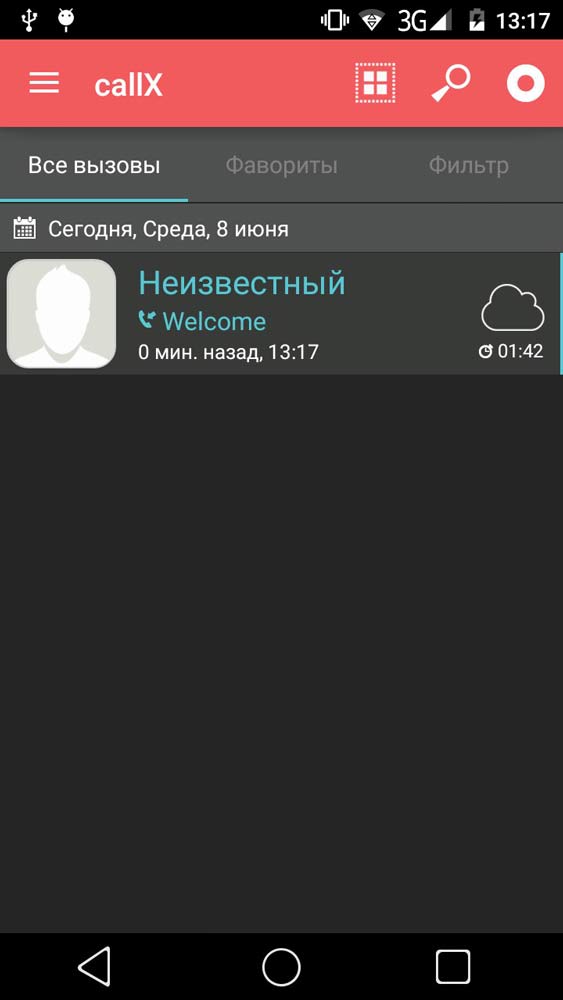
Технически он должен поддерживать OnePlus, Motorola, Nokia и другие телефоны, работающие на стандартной (или близкой к стандартной) системе Android. В любом случае, вы всегда можете попробовать, чтобы узнать, работает ли он для вас. А те, кто не особо разбирается в записи, могут использовать дозвонщик для его материального пользовательского интерфейса и функций, таких как идентификатор вызывающего абонента, защита от спама и близлежащие места.
Заключение
Итак, это было краткое руководство о том, как получить функцию записи телефонных разговоров Google Pixel на своем телефоне Android. В любом случае, на вашем телефоне работала функция записи разговоров? Дайте мне знать в комментариях ниже. В случае каких-либо сомнений или вопросов, не стесняйтесь обращаться к нам через комментарии или в Twitter.
Также прочтите- Уловка для установки Android 11 на любой телефон.
Программа записывающая разговор на телефоне. Запись телефонных разговоров на андроид
Некоторые гаджеты предусматривают наличие стандартных средств, которые позволяют записывать прямо в память телефонные разговоры. Давайте разберемся подробнее о самых оптимальных вариантах того, как записать телефонный разговор на «Андроиде», и рассмотрим все плюсы и минусы каждого из них.
Давайте разберемся подробнее о самых оптимальных вариантах того, как записать телефонный разговор на «Андроиде», и рассмотрим все плюсы и минусы каждого из них.
Если на вашем устройстве таких функций нет, не стоит отчаиваться. В Интернете представлен огромный выбор программ, которые помогут записать разговор на «Андроид». Имея на руках запись звонка, вашему собеседнику будет трудно что-то противопоставить собственным же словам. Не менее полезной такая функция, как запись разговора окажется для частных детективов. Выполнить запись телефонного разговора можно в том случае, если появляется необходимость быстро запомнить большой объем информации в разговоре. После вы всегда сможете прослушать записанные аудиофайлы и задокументировать необходимую информацию.
Использование стандартных функций
На большинстве андроид-устройств стандартный функционал позволяет осуществлять запись, поэтому вам не придется устанавливать стороннее приложение для записи. Файлы будут сохраняться в специальной папке PhoneRecord, найти которую вы можете через стандартный обозреватель файлов или при помощи установленного файлового менеджера.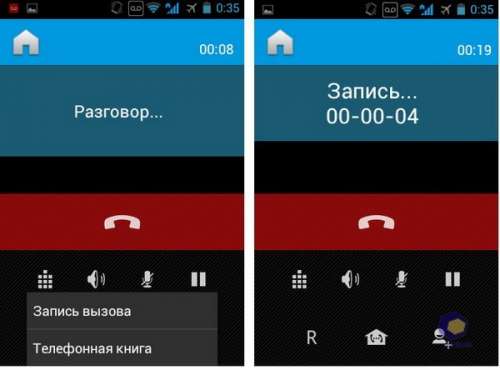
Чтобы осуществить такую операцию, как записать разговор на android-телефоне, выполните несколько простых действий:
На некоторых аппаратах прямо на главной панели вызова уже имеется значок, который активирует диктофон на «Андроид». Для остановки необходимо еще раз на него нажать.
Записанные разговоры в любой момент можно стереть или передать, например, на компьютер или другой телефон через Bluetooth.
Приложение «Запись звонков» (C-Mobile)
Стандартная функция не всегда удобна. Проблема заключается в том, что вам необходимо каждый раз вручную активировать записи звонков на android. Это долго и неудобно. К тому же, далеко не на всех смартфонах предусмотрена подобная функция. Решить проблему помогут различные программы для записи телефонных разговоров.
Узнать, какая самая лучшая программа для записи, довольно трудно, так как каждое приложение имеет свои особенности. К списку наиболее популярных можно отнести приложение «Запись звонков». Программа имеет русский интерфейс, а также корректно и без глюков работает практически на любых гаджетах «Самсунг», «Леново» и других производителей.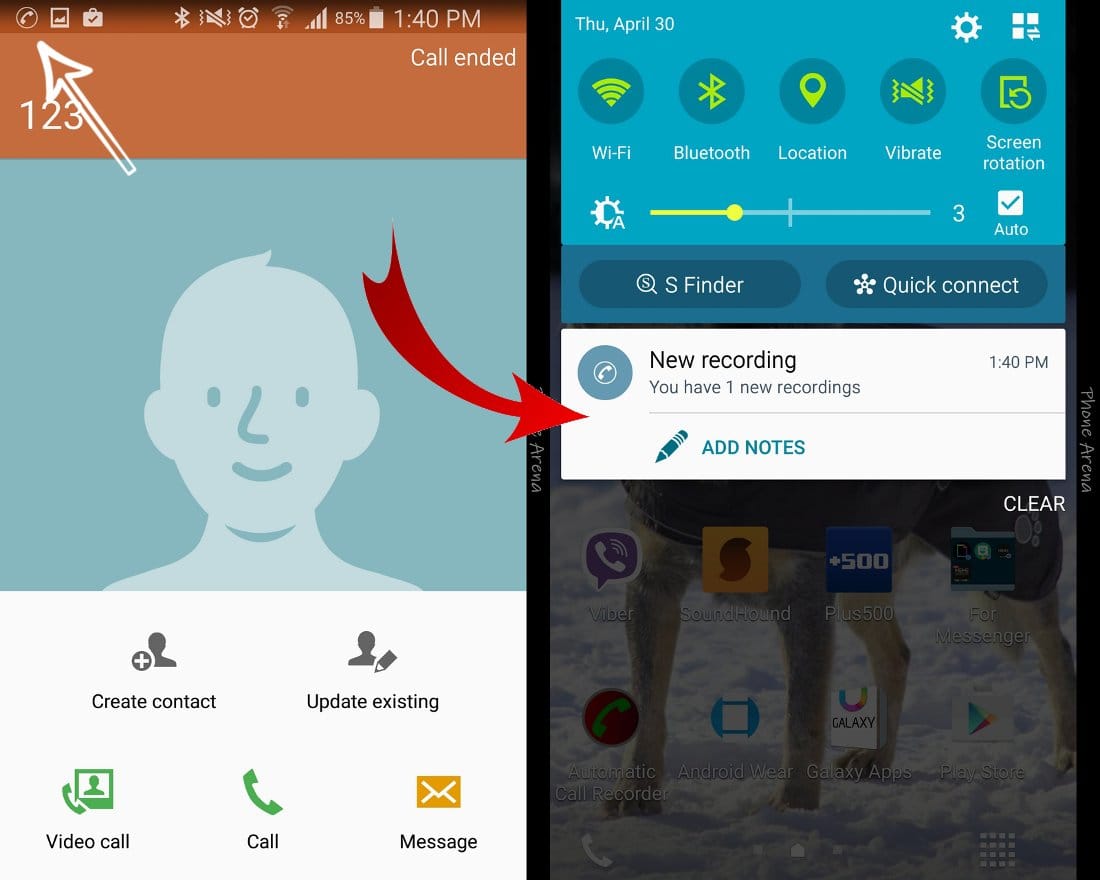 К дополнительным преимуществам относится автозапись звонков, а также сохранение готовых файлов в различных форматах (wav, amr, mp4).
К дополнительным преимуществам относится автозапись звонков, а также сохранение готовых файлов в различных форматах (wav, amr, mp4).
Чтобы записать звонок на своем телефоне, вам необходимо выполнить настройку приложения. Сделать это позволяет следующая инструкция:
Данная программа для устройств «Андроид» для записи телефонных разговоров также позволяет настроить самоочистку. Вы можете установить автоматическое удаление файлов, которые старше определенного времени. Предусмотрена синхронизация с облаком, а также установка пароля. Как отключить приложение? Просто переместите бегунок на главной странице в неактивное состояние.
Программа «Запись звонков» (Appliqato)
Альтернативным вариантом является одноименное приложение от компании Appliqato. Данное приложение абсолютно бесплатно, при этом на русском языке. В этой версии также доступна автоматическая запись. В остальном плане приложение имеет аналогичный функционал: список сделанных записей, синхронизация с облаком, возможность прослушивания и редактирования.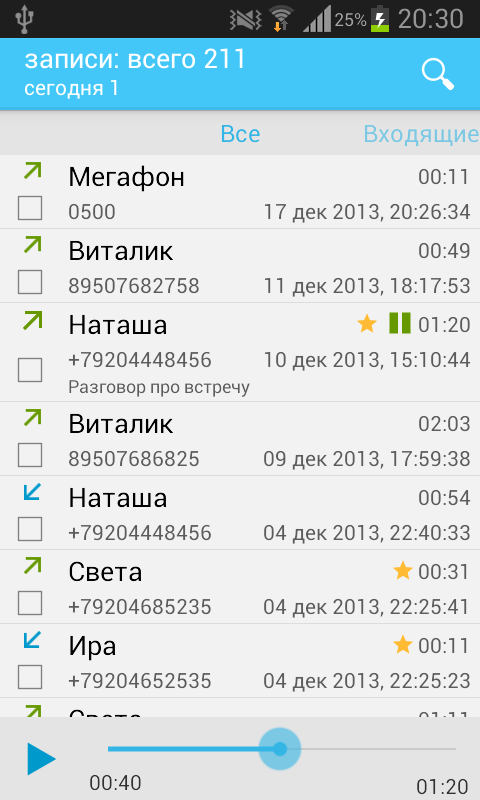
Особенностью можно назвать то, что продукт от «Аппликатор» позволяет не фиксировать вызовы от определенных абонентов. Таким образом, вы сможете гибко настроить телефон, чтобы он записывал разговоры только для определенных людей. Как удалить ненужный файл? Зайдите в список звонков, нажмите на определенный вызов, а затем выберите строку «Удалить» с изображением корзины.
Call Recorder
Если вам необходим более широкий функционал, предлагаем присмотреться к приложению Call Recorder. Это популярная программа для записи телефонных разговоров. К ее главным преимуществам можно отнести возможность установки частоты дискретизации записи с диктофона во время звонка, отправка звонков по Bluetooth, Skype и электронной почте.
Записывать разговор можно в формате MP3, MP4 и 3GP. Для включения и отключения записи нужно в настройках поставить галочку напротив соответствующего пункта. Узнать, где хранятся записи, вы можете на той же странице, посмотрев строку «Путь к папке с файлами».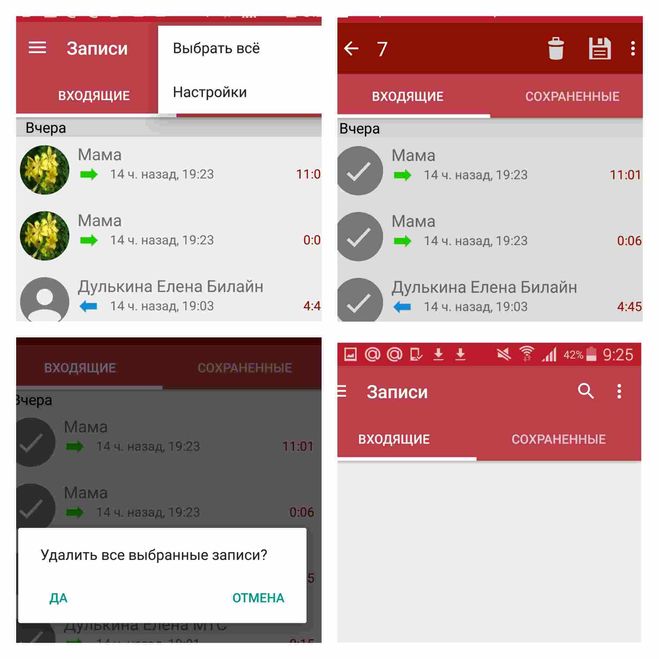
Call Recorder
Интересное приложение предлагает Killer Mobile. В плане возможности синхронизации с сервисами – это лучший диктофон. Сохраненная беседа может быть оправлена на Gmail, Google Drive, DropBox, Evernote, SoundCloud, Mega, SMTP Email и другие сервисы. Даже если файл не сохранится на устройстве, вы всегда сможете выкачать его из облака или электронной почты.
Также приложение предлагает юзерам довольно хороший функционал. Доступен выбор типа записываемых звонков (входящие, исходящие), выбор формата, настройка названия и защита паролем. Программа умеет писать звонки даже удаленно через SMS. Можно отключить запись для отдельных лиц. Файлы будут сохраняться в AMR, WAV, 3GPP и MP3.
Функция записи разговора не является для Android чем-то необычным, однако для её полноценного функционирования необходимо наличие на смартфоне специального программного обеспечения, в роли которого выступают многочисленные мобильные приложения.
Технические ограничения
Запись телефонных разговоров вне закона в некоторых странах, поэтому производители смартфонов часто страхуются и на уровне ядра или системных библиотек отключают эту возможность, несмотря на то, что для Android она является стандартной. Поэтому у вас могут не работать описанные ниже приложения.
Выхода из этой ситуации два:
- Использовать другую модель телефона, создатели которого не столь щепетильны в правовых вопросах.
- Получить root-права, а затем установить кастомное ядро, в которое включен необходимый драйвер для записи. Этот вариант работает не всегда, так как одним из условий является поддержка чипсетом телефона выбранного ядра.
Это основные проблемы, возникающие при необходимости осуществить запись телефонного разговора на Андроид. Однако чтобы убедиться в их наличии или отсутствии, нужно сначала скачать приложение для записи разговоров.
Запись звонков Appliqato (Automatic Call Recorder)
Одним из наиболее популярных и загружаемых приложений для сохранения разговоров является программа от Appliqato.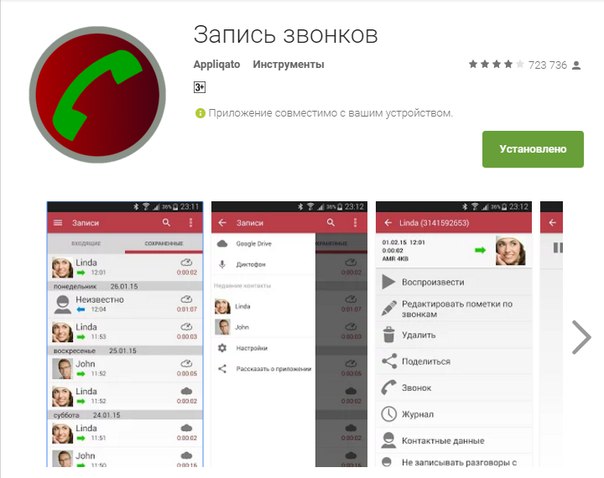 Она распространяется бесплатно, но имеет также Pro-версию, в которую включено несколько дополнительных функций. Главное окно программы имеет два раздела – «Входящие» и «Сохраненные».
Она распространяется бесплатно, но имеет также Pro-версию, в которую включено несколько дополнительных функций. Главное окно программы имеет два раздела – «Входящие» и «Сохраненные».
В первом вы найдете записи всех звонков (их количество ограничивается в настройках), во втором – только те разговоры, которые вы сохранили.
Приложение не требует предварительной настройки и начинает работать сразу после установки. Вам нужно лишь указать, на какой облачный сервис сохранять записи (Google Drive или DropBox).
По умолчанию задан режим автоматической записи, поэтому при звонке вы увидите наверху красную точку.
После завершения разговора появится уведомление, что у вас есть одна новая запись. Просмотреть её можно на вкладке «Входящие» в главном окне приложения.
Если вы не желаете записывать разговор, отключите в настройках автоматический режим. Не забудьте затем активировать его снова, иначе приложение не будет работать.
Кроме воспроизведения, с записью можно произвести следующие действия:
Если вы сохранили запись и включили в настройках синхронизацию с облачным сервисом, то можете найти её на Google Drive или Dropbox.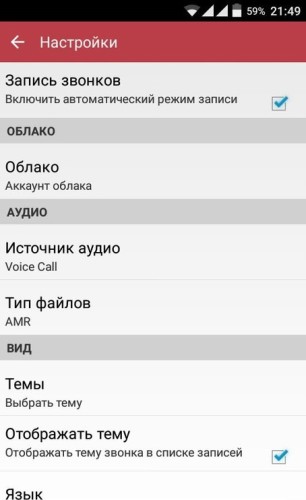 В гугловском приложении файл находится в папке «Auto Call Recorder».
В гугловском приложении файл находится в папке «Auto Call Recorder».
Настройки приложения
Приложение для записи разговоров Appliqato имеет удобное меню настройки, в котором можно указать все значимые параметры работы программы. Кроме указанной выше возможности деактивации программы, здесь есть следующие функции:
Один из самых важных разделов настроек называется «Фильтр» и позволяет указать количество звонков, которые будут сохраняться в папке «Входящие», а также настроить режим записи.
По умолчанию выбран режим «Записать все», однако можно установить игнорирование всех контактов или только определенных звонков.
Другие подобные приложения
В Play Market можно найти много приложений, которые позволяют записать разговор на Android. Работают они по одной схеме и отличаются в основном качеством связи и наличием дополнительных функций.
Запись звонков (Clever Mobile)
Эта программа для записи телефонных разговоров обладает схожим с Appliqato функционалом, однако отличается некоторыми особенностями:
- Записанные разговоры можно блокировать от автоматического удаления.

- Возможность указать режим канала – моно или стерео. Иногда помогает улучшить качество записи.
- Поддержка форматов 3GP и MP4.
Отправка записей становится доступна только после приобретения полной версии, что по сравнению с Appliqato является существенным недостатком. Кроме того, приложение от Clever Mobile редко работает сразу после установки: на разных моделях приходится подбирать оптимальные настройки.
Запись звонков (VictorDegt)
Программа имеет еще одно название – «Запись звонков и диктофон (2 в 1)». В отличие от описанных выше приложений, утилита от VictorDegt имеет встроенный диктофон (в том же Appliqato его нужно скачивать дополнительно).
Главное достоинство программы – ручное управление записью, её остановка и запуск прямо во время звонка. Начать записывать разговор можно несколькими способами:
- Нажатием кнопки «Избранное» (запись автоматически добавится в папку «Избранное»).
- Путем встряхивания телефона.

В настройках можно указать параметры работы приложения, среди которых длительность файла (не сохранять короткие разговоры) и наличие паузы перед стартом записи.
Automatic Call Recorder (Global Effect)
Главная трудность при выборе приложения для записи разговоров – отсутствие оригинальных названий. Все программы именуются одинаково, с незначительными отличиями, идентифицировать их можно только по разработчику.
Это приложение называется так же, как и то, которое было описано первым. Функции у обеих программ схожие, однако в Automatic Call Recorder от Global Effect есть еще удобная возможность ограничения доступа к записям путем установки пароля.
Заключение
Это лишь несколько программ, которые были проверены на Андроид 4.2.2 и показали хороший результат. Скрытая запись при использовании описанных приложений получается достаточно качественной, но иногда приходится немного помучиться с выбором правильных настроек.
Использование Bluetooth-гарнитуры для записи возможно практически во всех случаях, однако качество получаемого файла при этом падает, так что лучше разговаривать через встроенный микрофон и динамик.
Причин для создания записей телефонных разговоров может быть очень много, объединяет их желание сохранить копию важного звонка, благо что Андроид устройства могут записать любой телефонный звонок! Для этого создано довольного много приложений, мы выбрали самые популярные из них и расскажем в чем их особенности и как ими пользоваться. А для владельцев Xiaomi и некоторых других марок — приятный сюрприз, функция записи встроена по умолчанию, как ей пользоваться тоже расскажем.
Запись звонков используя приложенияНесмотря на обилие приложений предстоит столкнуться с проблемой несовместимости методов записи звука с особенностями прошивки устройства. Так что если у вас не запустилось или плохо работает то или иное приложение — просто попробуйте другое:)
Automatic Call RecorderОсобенности
Самое популярное приложение для записи разговора на андроид, что доказывает количество скачиваний на Google Play — свыше 100 млн.
- Сохранение записей на
- Возможность записывать ВСЕ разговоры, либо только от неизвестных контактов, либо только от выбранных контактов
- Возможность сохранения файлов на SD карте
Как пользоваться
- Скачиваем, устанавливаем и запускаем программу.
 Предоставляем ей все необходимые права
Предоставляем ей все необходимые права - Совершаем звонок, и приложение автоматически запишет весь разговор от начала до конца
- Затем нажимаем на появившееся сообщение и выбираем, что мы будем делать с записью
- После сохранения ее можно найти в папке CallRecordings.
Особенности
Менее популярное приложение, которое имеет схожий с предыдущим дизайн и по функционалу практически не отличается.
- Возможность установки пароля на записи
- Запуск с задержкой
- Много форматов для записи
Как пользоваться
- Скачиваем и запускаем приложение — в настройках ничего менять не надо
- Перед совершением первого звонка предоставляем программе доступ к микрофону и чтению контактов
- Приложение точно также запишет все автоматически. Запись можно прослушать внутри программы либо найти ее в папке ToHCallRecord
По количеству скачиваний уступает двум предыдущим, зато имеет более высокую общую оценку в 4.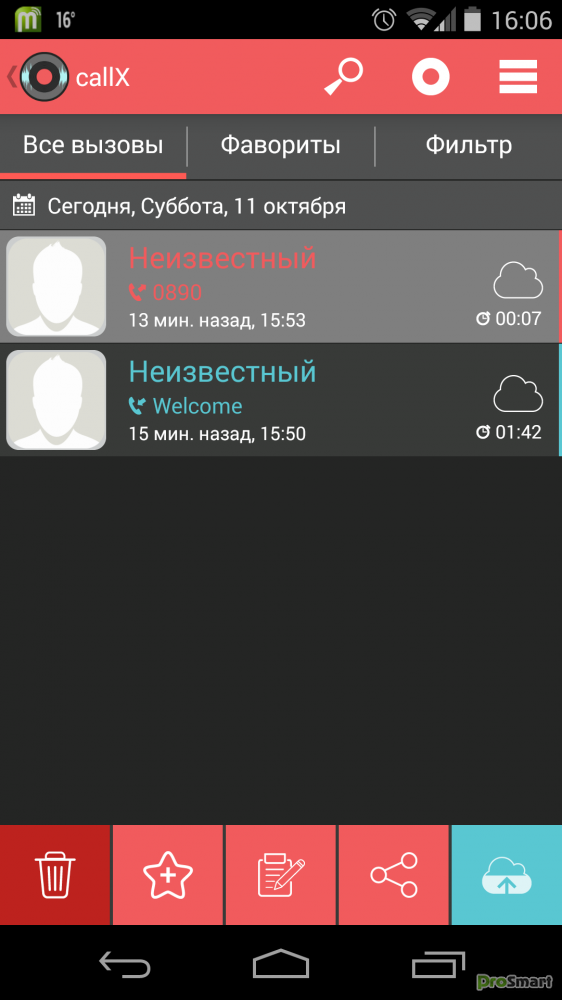 4 балла, что говорит о его эффективности.
4 балла, что говорит о его эффективности.
Особенности
- Возможность записывать по-контактно
- Автоудаление коротких записей (до трех секунд)
- Маркировка записей по важности и группировка записей
- Интеграция с
Как пользоваться
Voice Call Recoder от lovekaraЕсли предыдущие приложения были очень похожи друг на друга своим ярким «красным» дизайном, то Запись звонка от lovekara более минималистичная прога. Для кого-то это плюс, для других минус, но главное, она справляется со своим основным назначением.
Особенности
- Минимум настроек — все на автомате
- Минимум интерфейса
- Запись только в mp3
Как пользоваться
- Скачиваем, устанавливаем и запускаем Запись звонка от lovekara
- Принимаем лицензионное соглашение и выходим из программы, для того чтобы совершить звонок
- Перед совершением звонка, предоставляем все нужные права. После завершения разговора вновь заходим в приложение и выбираем, куда нам сохранить запись или другой вариант.

Следующее в нашем списке Call Recorder (Light) — удобный инструмент для записи разговоров.
Особенности
- Возможность записи в «amr», «mp4», «wav» с выбором качества записи
- Можно добавлять комментарии к записям
- Фильтрация по номеру
Как пользоваться
Запись звонков от SMSROBOT LTD
И завершим мы свой обзор еще одной эффективной прогой для записи звонков, которая по функционалу совсем чуть-чуть уступает своим предшественникам.
Особенности
- Активация записи «встряхиванием»
- Очень превентивный интерфейс
Как пользоваться
- Скачиваем, устанавливаем и запускаем Automatic Call Recorder
- Сразу же предоставляем приложению все нужные права
- Разговор будет записан на «Автомате». Если запись не началась, то изменяем источник звука и аудиформат

Самый легкий и удобный метод — это запись разговора с помощью встроенных функций диктофона.
К большому сожалению по умолчанию возможность записи встроена далеко не во все устройства, счастливчики владельцы Xiaomi, ведь там все «сразу из коробки». Но такая функция бывает и на многих других марках смартфонов. Для разных версий ОС Android и для различных моделей телефонов процесс записи может немного отличаться, но в целом это выглядит так:
А если вы хотите записывать абсолютно все разговоры, то делаем следующее:
Законно ли записывать телефонный разговор?
ДА! Покуда вы не записываете чужую беседу, со своей беседой — вы вольны делать что хотите. Незаконными действия станут, если вы опубликуете без согласия записи разговора других лиц, где вы собственно не участвовали.
Каждый имеет право на тайну телефонных переговоров. Ограничение этого права допускается только на основании судебного решения
CallX Автоматическая запись звонков / разговоров – сохранение телефонных диалогов в автоматическом режиме. В функциональных особенностях присутствует автоматическое сохранение телефонных бесед, с возможностью заранее определять настройки и фильтры записи. Внедрен список избранных контактов. В утилите есть платная premium опция, которая расширяет ее функции. Так, допускается авто-синхронизация с dropbox, всплывающая вкладка для управления после завершения вызова.
В функциональных особенностях присутствует автоматическое сохранение телефонных бесед, с возможностью заранее определять настройки и фильтры записи. Внедрен список избранных контактов. В утилите есть платная premium опция, которая расширяет ее функции. Так, допускается авто-синхронизация с dropbox, всплывающая вкладка для управления после завершения вызова.
Главное меню представляется тремя панелями: все вызовы, фавориты и фильтр. В открытой вкладке находится краткое приветствие программы. Окно «фильтр» состоит из контактов, которые можно пометить как игнорируемые, здесь же можно выбрать определенный вид записи для каждого контакта. Имеется поиск внутри утилиты. Настройки позволяют выбрать качество звуковой записи, формат и его источник. Есть возможность подключения пароля для приложения. Можно подключаться к дропбокс и Google-диску в ручном режиме.
Приложение обладает довольно интересным интерфейсом, включающим в себя тона красного и черного цвета. CallX — Запись звонков/разговоров — неплохая разработка с большим количеством функций.
Особенности :
- Автоматическая запись в соответствии с заранее определенными правилами
- Встряхнуть, чтобы записать» (Premium опция). Начать записывать, встряхивая ваш телефон.
- Фильтр для записи. С помощью фильтров можно определить, хотите ли вы записывать все вызовы, только вызовы с контактами или только звонки от неизвестных номеров. Даже можно определить фильтр для любого отдельного контакта в списке.
- Спискок фаворитов. Разговоры, которые постоянно хранятся в вашем телефоне.
- Автоматическая синхронизация с Dropbox папкой (Premium опция). Можно автоматически синхронизировать все вызовы или только избранные фавориты.
- Ручная синхронизация Dropbox. Каждый диалог можно синхронизировать вручную в Dropbox.
- Меню после вызова (Premium опция). После окончания разговора, откроется меню с основными опциями для манипуляции записанными разговорами.
- Расширенное управление памятью. Возможно ограничить размер памяти в телефоне для записанных разговоров, которую они занимают.
 Ограничение можно основать на количестве вызовов, общем пространстве в мегабайтах или на дате вызовов (Premium опция).
Ограничение можно основать на количестве вызовов, общем пространстве в мегабайтах или на дате вызовов (Premium опция).
Скачать приложение CallX Автоматическая запись звонков / разговоров на Андроид вы можете по ссылке ниже.
Разработчик: SMSROBOT LTD
Платформа: Android 4.0
и выше
Язык интерфейса: Русский (RUS)
Состояние: Full (Полная версия)
Root: Не нужен
Возможно, мы не слишком часто пользуемся функцией записи разговора, однако, есть немало ситуаций, когда это может нам пригодиться. Например, нам нужно записать номер телефона, который нам озвучивают, а у нас под рукой нет ручки. Записав разговор, вы сможете прослушать его снова и не спеша перенести всю нужную информацию на бумажный или электронный вариант.
Или вам звонит нехороший человек и в открытую хамит. Записав такой разговор, можно будет привлечь его к ответственности. В общем, функция записи очень полезная штука. Давайте разберемся, как ей пользоваться.
Запись разговоров стандартными возможностями Андроид
Самый легкий и доступный каждому метод записи разговора — это использование внутренних средств своего андроид-устройства.
Инструкция:
Чтобы прослушать запись заходим во внутреннюю память телефона, в папку «PhoneRecord », в которой и сохраняются наши записи.
Это самый простой и удобный вариант, для тех, кто не хочет заморачиваться с установкой дополнительного ПО.
Важно!
Данная статья была написана с использованием смартфона на ОС Android 5.0.2. На других версиях Ос могут существовать незначительные отклонения от первой инструкций.
Запись разговора через приложение «Запись звонков»
Инструкция:Теперь любой телефонный разговор будет записываться автоматически. Я к примеру, опять позвонил по номеру 611, чтобы сотрудники Теле2 не расслаблялись.
Вернемся в главное меню программы и увидим во вкладке входящие нашу запись. Нажав на нее, мы сможем выполнить ряд действий: сохранить, удалить, сделать еще один звонок и, конечно же, воспроизвести.
Добавим что в настройках программы «Запись звонков» мы можем выбрать формат, в котором будет производиться запись, выбрать место хранения и т.д.
Запись разговоров через приложение «polis callrecorder»
Наш очередной подопытный «кролик» программа под названием «Запись звонков» от разработчика C Mobile.Инструкция:
Тут будет указано место хранения и количество записей. Здесь же можно настроить автоматическую очистку старых записанных разговоров.
Добавим, что данная программа имеет удобный понятный интерфейс и проста в использовании.
Запись разговоров через приложение «Запись звонка» от lovekara
Инструкция:
Как записать телефонный разговор на телефон Android
Для некоторых людей может быть важно иметь возможность записывать телефонные разговоры на Андроид.
Возможно, вы захотите записывать свои телефонные разговоры, потому что ваша память не так хороша, и вы забываете важную информацию, которой поделился с вами менеджер или ваш супруг(а).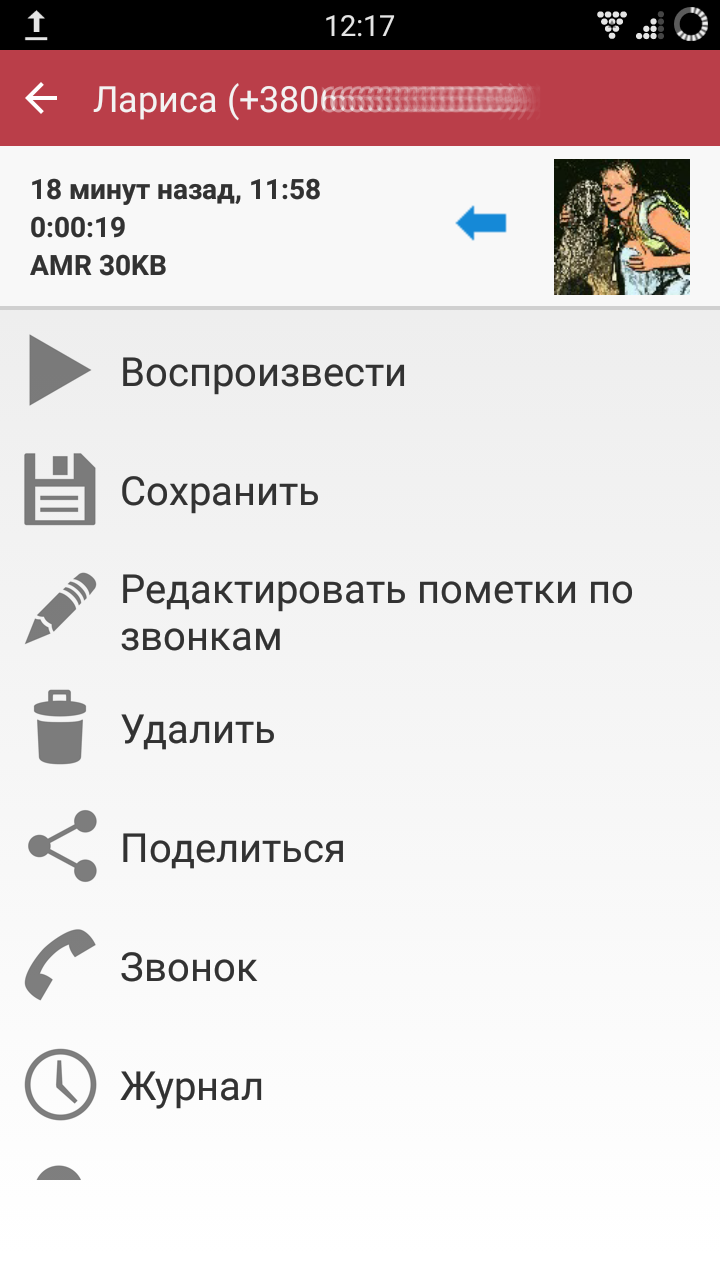 Если вы записываете свои звонки, вы можете воспроизводить их в любое время и получать необходимую информацию. Вот три способа записать телефонный разговор на смартфоне Android:
Если вы записываете свои звонки, вы можете воспроизводить их в любое время и получать необходимую информацию. Вот три способа записать телефонный разговор на смартфоне Android:
Правовые вопросы, прежде чем записывать телефонные разговоры
Прежде чем начать запись разговоров, вам следует проверить свои местные законы, чтобы убедиться, что запись телефонных разговоров является законной в вашей стране! Обычно обе стороны должны дать согласие на запись заранее, а в некоторых странах запись разговоров является незаконной.
Как и любой другой закон, вы обязаны знать, законно ли то, что вы делаете. Незнание того, что гласит закон, не освобождает вас от последствий. Поэтому убедитесь, что вы тщательно проверили, разрешено ли вам записывать телефонные разговоры по законам страны или штата, и убедитесь, что законы страны или штата человека, которому вы звоните, также разрешают это.
Например, согласно статье о законах о записи телефонных разговоров в Википедии, в некоторых странах, например в Германии, для телефонного разговора требуется согласие обеих сторон.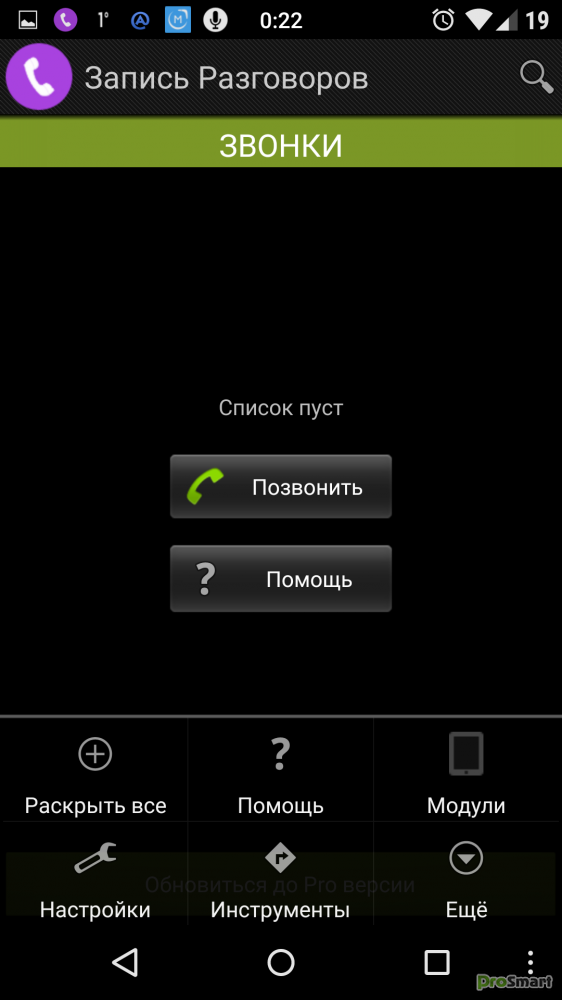 В других странах, таких как США, только определенные штаты, такие как Калифорния или Флорида, требуют двустороннего согласия на запись разговоров, в то время как для некоторых из них (например, Аляска, Канзас или Нью-Йорк) требуется одобрение только одной стороны. С другой стороны, некоторые страны не ограничивают запись телефонных разговоров, например Дания, Финляндия, Италия или Румыния.
В других странах, таких как США, только определенные штаты, такие как Калифорния или Флорида, требуют двустороннего согласия на запись разговоров, в то время как для некоторых из них (например, Аляска, Канзас или Нью-Йорк) требуется одобрение только одной стороны. С другой стороны, некоторые страны не ограничивают запись телефонных разговоров, например Дания, Финляндия, Италия или Румыния.
Google против записи телефонных разговоров
Поскольку правовые вопросы, связанные с этим, сложны и сильно различаются от страны к стране, Google никогда не был сторонником записи разговоров. Начиная с Android 9 Pie, Google заблокировал доступ и не позволяет сторонним приложениям записывать телефонные звонки. Таким образом, многие приложения, разработанные для этой конкретной цели, ушли из Play Store и больше не доступны. Однако некоторым разработчикам удалось найти обходные пути для поддержания работы своих приложений, и в некоторых случаях даже Google позволяет записывать телефонные звонки с помощью собственного приложения «Телефон».
Как записать телефонный разговор на Android с помощью приложения Google Phone
Прежде чем делать выводы и надеяться, что каждый сможет записывать телефонные звонки с помощью приложения Google по умолчанию для телефона, вот список предварительных условий, которым вы должны соответствовать:
- Ваш смартфон должен работать под управлением Android 9 или новее.
- Приложение Google Phone должно быть предварительно установлено на смартфоне.
- Вам необходимо позвонить из поддерживаемого региона или страны.
К сожалению, Google нигде на своих сайтах не сообщает, какие регионы или страны поддерживаются. К сожалению, похоже, что Россия, не входит в их число, поэтому мы не можем протестировать эту функцию.
Однако, на наш взгляд, стоит попробовать, поэтому, прежде чем пробовать другие способы, описанные в этом руководстве, вы должны сначала проверить, есть ли в вашем смартфоне эта встроенная функция. Как вы знаете, запись телефонных разговоров является законной не во всех странах и штатах мира, поэтому Google может предлагать или не предлагать вам доступ к этой функции в зависимости от места, в котором вы живете.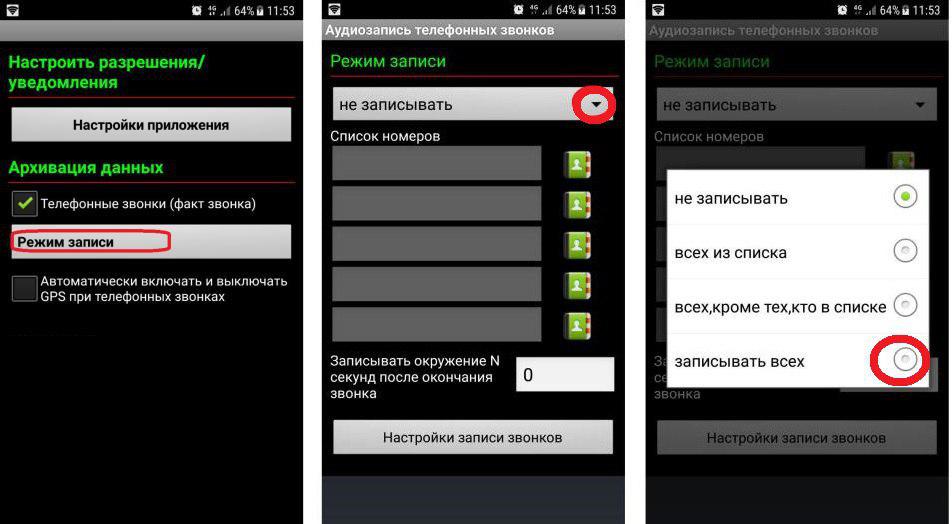
Если ваше приложение «Телефон» позволяет записывать звонки, когда вы звоните или получаете звонок, вы сможете записать его, нажав кнопку «Запись» на экране смартфона.
Если вы не видите кнопку записи на экране телефонного звонка, вероятно, Google не дает вам доступа к этой функции. Таким образом, вам необходимо использовать внешний рекордер, например рекомендованные ниже, или попробовать стороннее приложение.
Как автоматически записывать телефонные разговоры на Android с помощью стороннего приложения для записи звонков.
Обратите внимание, что на самом деле стоит использовать только несколько приложений для записи звонков в Play Store, и большинство из них работают на более старых версиях Android или на смартфонах с root-доступом. Мы протестировали некоторые из самых популярных, и нам понравились Cube ACR, Call Recorder и Automatic Call Recorder от Boldbeast. Мы успешно использовали их на смартфонах с Android 11 и Android 10 и 9. Если вы не знаете свою версию Android, вот как проверить версию Android на вашем устройстве.
Независимо от того, какое приложение для записи телефонных разговоров вы предпочитаете, после того, как вы загрузите и установите его на свой смартфон Android, вы сможете использовать его для записи всех или некоторых своих телефонных звонков. Однако, прежде чем вы сможете это сделать, вы должны пройти длительный процесс настройки, который включает в себя предоставление приложению записи вызовов множества разрешений и включение для него специальных возможностей. Обратите внимание на все шаги мастера настройки; в противном случае приложение не будет работать.
Cube ACR может записывать все ваши телефонные звонки и сохранять записи локально в хранилище вашего смартфона. Количество телефонных разговоров, которые вы можете сохранить, ограничено только доступным объемом памяти. Кроме того, вы также можете интегрировать любой из них с вашим любимым облачным сервисом, если это либо Google Диск, либо Dropbox. Скачать приложение из Google Play Запись звонков — Cube ACR
Как записать телефонный разговор на Андроид?
Как записать телефонный разговор на Андроиде — сохраняем всё сказанное
Функция записи телефонного разговора в смартфоне может понадобиться в самых непредвиденных обстоятельствах.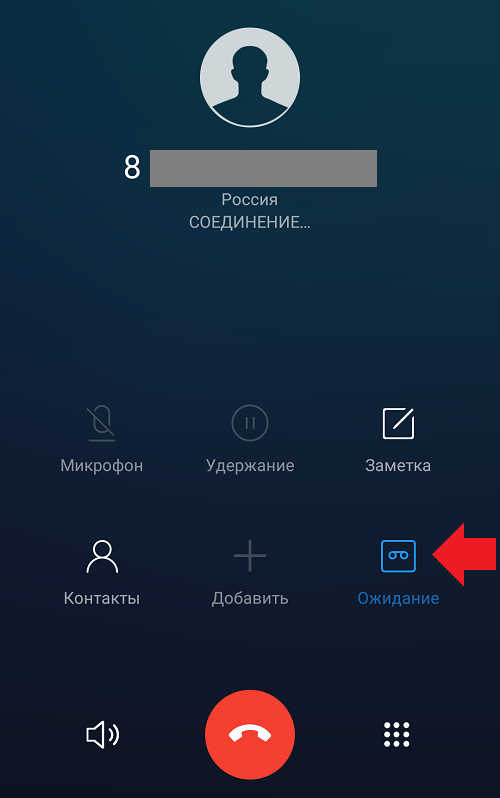 Например, важный телефонный звонок застал вас врасплох, а записать нужную информацию в данный момент не представляется возможным. Или понадобилось зафиксировать сам факт разговора для предъявления в виде доказательства.
Например, важный телефонный звонок застал вас врасплох, а записать нужную информацию в данный момент не представляется возможным. Или понадобилось зафиксировать сам факт разговора для предъявления в виде доказательства.
Или… да мало ли по каким причинам владельцев мобильных Аndroid-гаджетов интересует вопрос — как записать телефонный разговор на Андроиде. Мы подготовили специальный материал по этой теме, и сейчас представим его вашему вниманию. Итак.
Как записать разговор по телефону на Андроид
Ниже мы рассмотрим все возможные способы, с помощью которых можно выполнить эту задачу.
С помощью встроенных функций устройства
Возможность получить запись телефонного разговора без применения специального софта существует на многих моделях:
Надо сказать, что здесь представлен перечень, составленный по сообщениям пользователей, поэтому считать его полным было бы ошибочно. Как правило, если ваш аппарат имеет предустановленное приложение «Диктофон», то, скорее всего запись телефонного разговора будет вам доступна.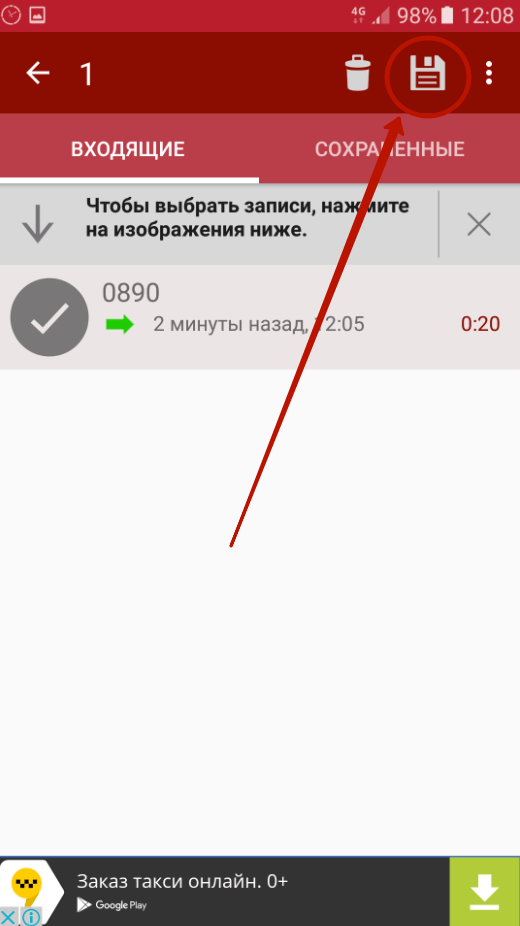 Что нужно для этого сделать:
Что нужно для этого сделать:
Во время звонка (входящего или исходящего), когда соединение с абонентом состоялось, нужно нажать кнопку вызова меню. Опять же, на разных моделях эта кнопка может находиться в другом месте, нежели вы видите на скриншоте ниже. Она может быть так же кнопкой контекстного меню (в виде трёх точек) на верхней или на нижней панели смартфона. После этого, на экране появится кнопка «Запуск записи» (может быть «Дикт.» или что-то подобное), которую нужно активировать, после чего начнётся запись, о чём будет свидетельствовать красная светящаяся точка в правом верхнем углу дисплея:
Во время разговора можно будет остановить запись, а так же начать новую. На некоторых устройствах можно будет прослушать запись, открыв информацию о состоявшемся звонке и нажав кнопку контекстного меню. Или открыв папку в месте хранения. Записанный разговор сохраняется либо на карте памяти, либо прямо в памяти телефона в папке «Call Recording», «Audio», «Audio records» или как-то похоже.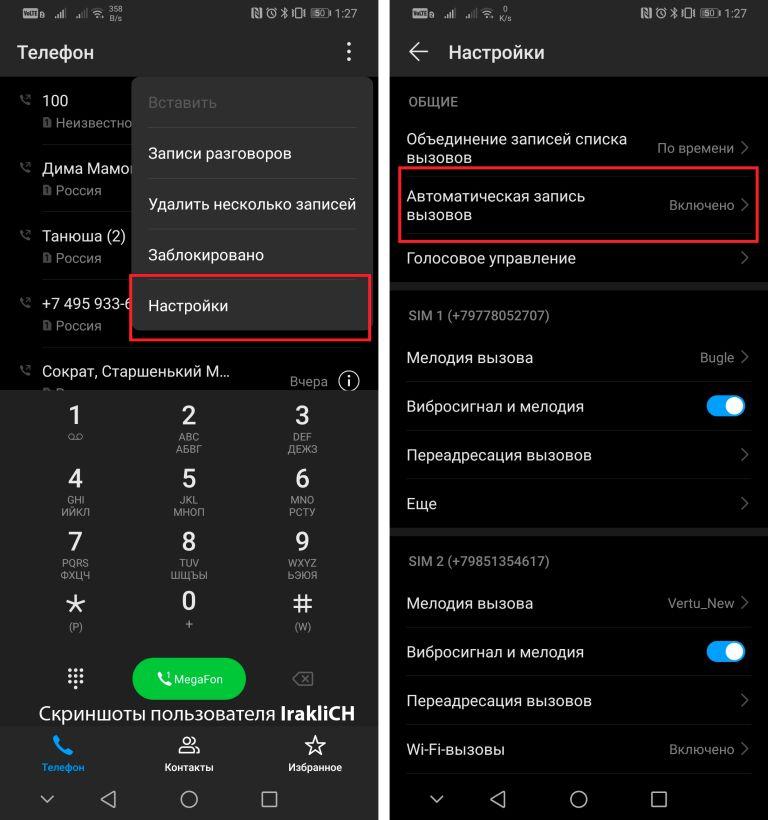
Некоторые пользователи жалуются, что при таком способе записывается только один голос. Да, такое возможно, и, если на вашем устройстве это именно так, то проблема решается включением динамика, тогда разговор будет записан в полном объёме.
С помощью специального софта
Для записи телефонных звонков существует множество приложений. Все они, так или иначе, похожи одно на другое даже названиями. Поэтому нет смысла описывать каждую утилиту, мы же расскажем о двух самых популярных.
Первое приложение, которое мы предлагаем бесплатно скачать — «Запись звонков».
После того, как программа установлена, запускаем её и ставим галочку в пункте «Включить автоматический режим записи». Для улучшения качества записи, заходим в «Настройки» медиа-контента» и вместо AMR (изначально установленный тип файла) выбираем WAV. Проверяем, чтобы в пункте меню «Источник аудио» был выбран MIC (микрофон).
По окончании звонка на дисплее появится информация об успешно выполненной записи разговора. Папку с записями звонков можно хранить как в памяти телефона, так и в облачных хранилищах (Dropbox или Google Drive).
Папку с записями звонков можно хранить как в памяти телефона, так и в облачных хранилищах (Dropbox или Google Drive).
Ещё одна достойная утилита, которая представлена вашему вниманию — Call Recorder:
Программа осуществляет автоматическую запись разговоров с линии. Важная ремарка – производителем используемого устройства должна быть предусмотрена соответствующая поддержка в ядре и железе. В случаях, когда такая поддержка не предусмотрена, потребуется root-доступ.
Call Recorder предоставляет возможность нескольких методов записи, и если функционал вашего устройства позволяет, то приложение позволит записывать Стандартные API и без root’a. Поэтому, если вы предпочтёте эту программу (а она не бесплатна) важно в течение двух дней протестировать все источники записи (Настройках > Запись > Стандартные API), прежде чем купить полную версию.
В качестве бонуса смотрим видео о «шпионской» программе PhoneRecorder:
Важно! Во многих странах запись телефонных разговоров запрещена законом. Поэтому, если ни один из описанных способов не оправдал ваших ожиданий, значит эта возможность либо не реализована, либо заблокирована производителем. В случае, когда для вас эта функция жизненно необходима, то решить проблему можно только сменив модель Андроида.
А на сегодня это всё, о чем мы хотели рассказать. Будьте на связи, и помните, слово – не воробей, теперь вы об этом точно знаете! Удачи!
grand-screen.com
Как записать телефонный разговор на андроид
Как записать телефонный разговор на андроид? Здравствуйте уважаемые друзья! Хочу рассказать Вам о замечательной бесплатной программе Call Recorder для телефонов(смартфонов) на операционной системе Андроид. С помощью данной программы Вы сможете автоматический записать телефонный разговор и не важно, входящий это вызов или исходящий. Программа очень простая но в тоже время функциональная с минимум нужных настроек, кстати она полностью на Русском языке(Можете выбрать любой другой язык), чем не могут похвастаться многие аналогичные программы для записи телефонных разговоров.
Программа очень простая но в тоже время функциональная с минимум нужных настроек, кстати она полностью на Русском языке(Можете выбрать любой другой язык), чем не могут похвастаться многие аналогичные программы для записи телефонных разговоров.
Скачать Call Recorder можете по этой ссылке с Google Play. Давайте подробнее рассмотрим функционал и настройки Call Recorder. Откройте программу, на главном экране будут отображаться все записанные разговоры, нажмите на значок, что бы появилось выпадающее меню настроек.
1 Аккаунт облака — Можете хранить записанные разговоры в облачном сервисе Dropbox и Google Drive. Не знаю, как Вам но мне кажется это лишнее, хранить записи разговоров в облаке.))) 2 Диктофон — Мне он не нужен, тем более нужно скачивать дополнительное приложение для него. 3 Рассказать о приложении — Тут все понятно, можете поделиться приложением в соц.сетях. 4 Перейти на версию Pro — Есть дополнительно платная версия программы, но поверьте мне, хватит и бесплатной версии. 5 Настройка — Основная функция где находятся все настройки программы Call Recorder.
5 Настройка — Основная функция где находятся все настройки программы Call Recorder.
Давайте подробнее рассмотрим пункт «Настройка» для записи разговоров.
1 Включить автоматический режим записи — конечно включаем. 2 Про облако все понятно, у кого есть облако можете хранить записанные разговоры в нем. 3 Настройки записи.
- Нажмите на пункт Источник аудио — я выбрал Voice Call, Вы можете выбрать из списка на свой вкус.
- Формат аудио — я поставил AMR, Вы попробуйте по выбирайте каждый формат и сохраните понравившийся.
- Стандартные конфигурации записи — Я так и не понял, что это и для чего.))
- Автоматический включать звук — Я включал и отключал звук, но ни каких изменений не заметил, так что отключаем.
- Не записывать при подключении через Bluetooth — если включен блютус, то разговоры записываться не будут, можете отключить эту функцию.
- Громкость записи — Включаем.
- Установить задержку записи — Я оставил все по умолчанию, Вы можете выставить время после истечения которого будет записываться разговор.

4 Фильтры записи.
- Нажмите на вкладку Размер папки входящие — я выбрал максимальный размер в 300мб, в Pro версии можно поставить 1000мб.
- Режим записи по умолчанию — Я выбрал записывать все разговоры.
- Игнорируемые контакты — Нажимая на плюсик в верхней части экрана, Вы можете добавить любой контакт с журнала, что бы для выбранного контакта запись не производилась.
5 Вид, настройки видимости.
- Выбрать тему — Classic(Тема с синим экраном), Light(Тема с красным экраном), кому какя нравится, ту и выбирайте.
- Отображать тему звонка в списке записей — Тоже не все понятно, я включал и отключал, изменений не заметил.)))
- Язык системы — Выберите язык перевода программы.
6 Настройки уведомлений.
- Отображать уведомление о новом звонке — Включаем.
- Показывать информацию о вызывающем абоненте — Включаем.
- Показывать сводку записей и действий — Я не стал включать.

6 Сохранять запись после редактирования информации о вызове — я отметил пункт «Спрашивать, что делать». 7 Использовать внешнюю программу для воспроизведения записанных разговоров на телефоне — В данной настройке Вы можете выбрать, например аудио плеер или другую любую скаченную программу для воспроизведения музыки, я оставил штатную. 8 Путь к записям — Указан путь папки где хранятся все записанные разговоры на телефоне.
Дальше идут — Данные об устройстве, версии приложения и информация о программе. Что бы прослушать записанный разговор, заходим в программу, отобразятся все входящие и исходящие вызовы. Выберите контакт, который хотите прослушать и нажмите на вкладку «Воспроизвести».
Ну вот и все настройки программы Call Recorder, пользуйтесь данной программой, поверьте она отлично без ошибок и глюков поможет Вам выполнить запись телефонных разговоров. Пишите отзывы в комментариях и делитесь в соц.сетях(кнопочки соц.сетей внизу статьи). Всем Удачи!!!
Поделитесь в соц.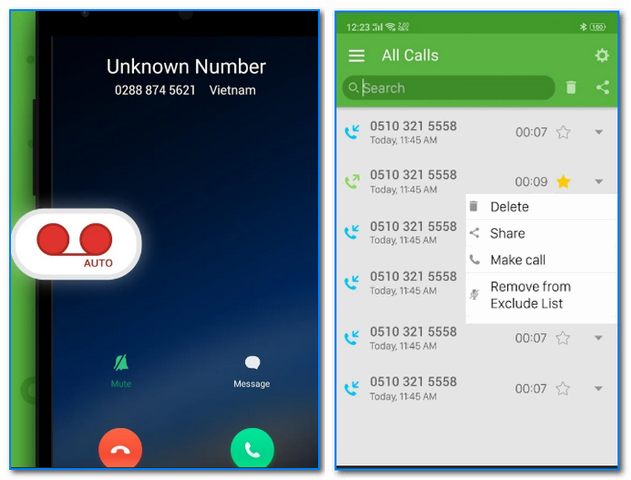 сетях !Делясь ссылкой на статью в социальных сетях — Вы помогаете развитию сайта! Спасибо!
сетях !Делясь ссылкой на статью в социальных сетях — Вы помогаете развитию сайта! Спасибо!
Мой мир
Вконтакте
Одноклассники
Google+
Хотите получать новые статьи на свой почтовый ящик!
Уже подписались
www.cherneenet.ru
Способы записи телефонных разговоров на Android
Записать разговор на Android можно с помощью встроенных средств системы или сторонних приложений, при условии, что производитель мобильного устройства не установил запрет на использование этой удобной функции.
Штатные средства записи
На Андроиде нет трудностей с записью голоса: такая возможность реализована в системе, а сторонним разработчикам дан доступ к API. Однако производители телефонов в некоторых странах могут запрещать доступ к функции записи голоса. Если вы не предупредите собеседника, что ведете запись вашего с ним разговора на Андроид, то он не узнает об этом. Производителю проще убрать автозапись, чем делить с недобросовестными владельцами телефонов ответственность за нарушение чьих-либо прав. Действуют производители разными способами:
Действуют производители разными способами:
- Удаляют драйвер из ядра.
- Отключают функцию в системных библиотеках.
Запрет можно обойти, получив root-права и установив другую прошивку. Но проще купить другой телефон, для производителей которого запись любых разговоров на Android не является запретной.
Чтобы посмотреть, работает ли встроенный инструмент записи, совершите любой звонок. На нижней панели под кнопкой сброса будут разные значки: громкая связь, включение/выключение микрофона и т.д. Если вы видите кнопку записи (красный кружок), нажмите на неё. Наверху появится время.
После завершения телефонной беседы запись автоматически прекратится. На экране появится сообщение, в котором будет указано, где сохранился записанный разговор. С помощью файлового менеджера пройдите в указанный каталог.Сторонние приложения
Даже если можно вести запись телефонных разговоров на телефоне Android встроенными средствами, специальное приложение не будет лишним. Программы предлагают выбрать, куда сохраняться разговорам, сортируют аудиофайлы по дате, номеру телефона, имени, позволяют устанавливать отметки и т.д. Посмотрим, как записать телефонный разговор на Андроид с их помощью.
Программы предлагают выбрать, куда сохраняться разговорам, сортируют аудиофайлы по дате, номеру телефона, имени, позволяют устанавливать отметки и т.д. Посмотрим, как записать телефонный разговор на Андроид с их помощью.
Automatic Call Recorder
Одно из самых популярных приложений для сохранения разговоров. Распространяется бесплатно, но содержит рекламу. Чтобы убрать баннеры, необходимо приобрести версию PRO. По умолчанию в приложении включена автоматическая запись всех звонков. Главное окно программы разделено на два раздела: «Входящие» и «Сохраненные». В первом разделе сохраняются все входящие звонки (их количество ограничивается в настройках). Во втором разделе только телефонные разговоры, которые вы специально сохранили. Воспроизвести запись можно прямо на вкладке «Входящие», чтобы понять, нужно ли её сохранять.
Если вы не хотите записывать разговор, откройте настройки и выключите автоматический режим записи. Главное не забыть включить его обратно перед звонком, содержание которого нужно сохранить, так как в ручном режиме запись не запускается.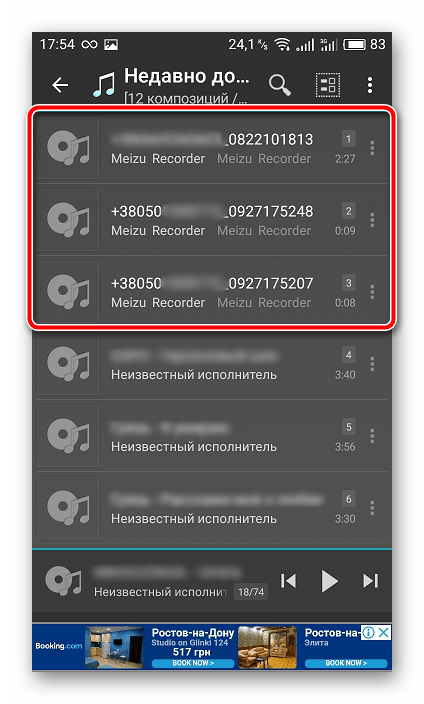 Аудиофайлы можно отправлять сразу в облачно хранилище Dropbox или Google Drive. В хранилище Google файл попадает в автоматически создаваемую папку «Auto Call Recorder». Сразу после завершения записи можно сделать текстовые пометки на файле, чтобы быстро вспомнить содержание разговора.Для корректной работы программы нужна небольшая предварительная настройка, а именно:
Аудиофайлы можно отправлять сразу в облачно хранилище Dropbox или Google Drive. В хранилище Google файл попадает в автоматически создаваемую папку «Auto Call Recorder». Сразу после завершения записи можно сделать текстовые пометки на файле, чтобы быстро вспомнить содержание разговора.Для корректной работы программы нужна небольшая предварительная настройка, а именно:- Добавление аккаунта Dropbox или Google Drive.
- Выбор источника сигнала и формата записи. Значения подбираются опытным путем, некоторые источники могут не работать.
- Отключение автоматического звука. Без выполнения этого действия при каждом звонке будет включаться громкая связь.
Кроме того, можно активировать опцию автоматического увеличения громкости для улучшения качества аудио. В разделе «Фильтры» можно указать размер раздела «Входящие», а также установить исключения – контакты, разговоры с которыми записываться не будут.
Запись звонков/разговоров от SMSROBOT LTD
Качество записи не уступает Automatic Call Recorder, также есть возможность отправить файл на облачное хранилище Google или Dropbox. Кроме того, есть функция защиты аудио PIN-кодом. Можно выбирать отдельные контакты, разговоры с которыми будут записываться – в Automatic Call Recorder эта опция доступна только в платной версии.
Кроме того, есть функция защиты аудио PIN-кодом. Можно выбирать отдельные контакты, разговоры с которыми будут записываться – в Automatic Call Recorder эта опция доступна только в платной версии.
ACR Запись звонков
Приложение ACR может не работать на некоторых устройствах (в частности, последние модели смартфонов Samsung с Android 6.0), потому прежде чем разбираться с другими его настройками, попробуйте выбирать разные источники звука, чтобы убедиться, что оно вообще функционирует. Кроме того, в бесплатной версии нет некоторых функций, которые предлагают указанные выше программы: хранение файлов в облаке, выбор конкретных контактов для записи разговоров.
Это лишь небольшая часть приложений для сохранения разговоров. В Google Play можно найти еще с десяток подобных программ, но в первую очередь посмотрите указанные три приложения, так как они отличаются максимальной функциональностью и удостаиваются в основном положительных отзывов.
poandroidam.ru
Как записать телефонный разговор на андроид с помощью трех классных приложений?
Всем привет, мои дорогие друзья и гости моего блога. С вами снова Дмитрий Костин, и сегодня я хочу вам рассказать, как записать телефонный разговор на андроид, а точнее на смартфон на базе данной ОС. Кстати, вещь действительно классная и во многих случаях очень полезная, поэтому, если место позволяет, то я рекомендую вам поставить одну из перечисленных мной ниже программ.
Кстати, вещь действительно классная и во многих случаях очень полезная, поэтому, если место позволяет, то я рекомендую вам поставить одну из перечисленных мной ниже программ.
На самом деле в поиске подобных приложений ничего сложного нет. Достаточно лишь зайти в Play Market и вбить в поиске что-нибудь типа «Запись звонков». Таких приложений там немало. Но все равно я вкратце опишу свой опыт.
ACR Запись звонков
Это приложение мне понравилось больше всего и оно меня еще ни разу не подводило. Давайте посмотрим ее особенности:
- Запись звонков начинается в автоматическом режиме сразу после того, как вам позвонят. Но вы можете поставить, чтобы она активировалась вручную с помощью нажатия кнопки.
- Можно поставить удаление через определенное количество дней.
- Возможность выбора формата записи
- Возможность сразу же удалять короткие записи, длительность которых не превышает заданное количество секунда. Например, если разговор менее 5 или 10 секунд, то он не сохраняется дабы не забивать память ненужными данными.

Интерфейс программы очень прост и пользоваться программой одно удовольствие. Единственное, что мне в ней на данный момент не нравится, так это невозможность удалить все файлы сразу. Приходится просто отмечать каждую запись, после чего удалять.
Кстати, именно этой программой я пользовался, когда записывал разговоры с различными брокерами, кредиторами и т.д., которые уже порядком надоели.
Запись звонков (Call Rec)
Еще одна довольно неплохая программа. Это первое приложение, которым я пользовался для этих задач. Сама по себе программа очень хорошая и обладает рядом настроек, только вот большинство этих настроек можно активировать только в платной версии, например запись разговоров только абонентов из телефонной книги, или удаление записей после определенного количества дней.
В бесплатном режиме вам будет доступна только его основная функция и выбор места хранения файлов. Не густо конечно, но для большинства людей и этого достаточно.
Единственное, у меня на старом телефоне был глюк с этим приложением. Примерно каждый 5-7 разговор почему-то не записывался. Была просто тишина. Надеюсь, что они уже поправили.
Примерно каждый 5-7 разговор почему-то не записывался. Была просто тишина. Надеюсь, что они уже поправили.
Automatic Call Recorder (Appliquato)
С этим приложением я познакомился сравнительно недавно и пока оно проявляет себя только с хорошей стороны.
- Возможность выбора контактов из телефона, при связи с которыми не разговоры не будут записываться.
- Возможность выбора автоматической или ручной записи
- Возможность смены формата аудио
- Задание максимального размера внутренней памяти для данной программы
- Добавление громкости во время записи
Ну и также некоторые функции доступны только после приобретения премиум версии программы.
В принципе я не вижу смысла писать о каких либо приложениях еще, так как все они работают примерно по одному принципу. Вам уже выбирать, какое из них наиболее подходит вам. Лично больше всего нравится именно ACR, которую я описывал в самом начале, ну а вы можете попробовать каждую и сделать свой выбор.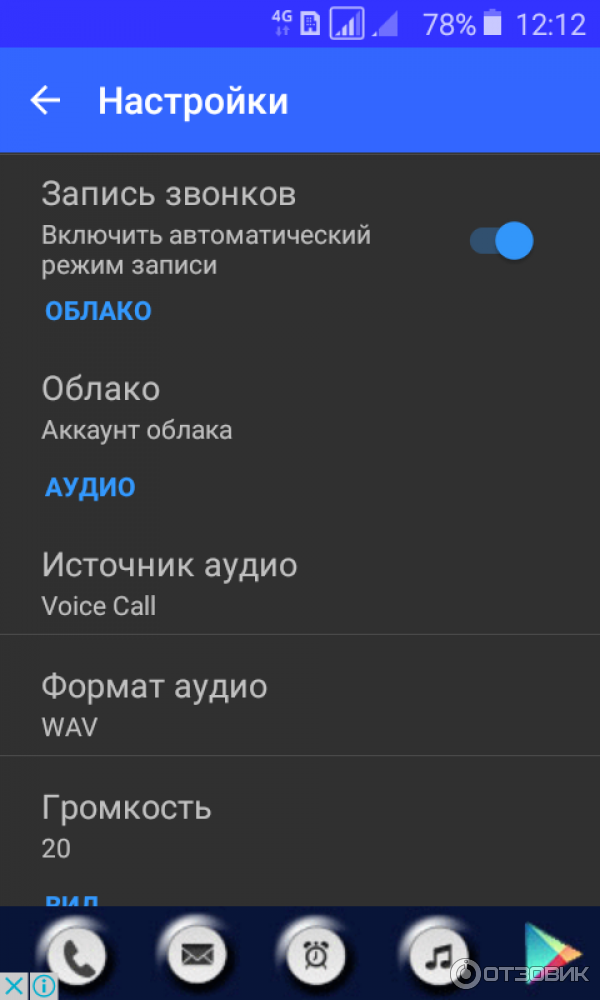
Для чего это может быть полезно?
Естественно, возникает резонный вопрос: а зачем это вообще нужно? Ну давайте посмотрим:
- Если вам вдруг диктую адрес, телефон или другую информацию, а у вас нет ручки под рукой, то можно не переживать по этому поводу. Всегда можно будет прослушать сохраненные файлы, чтобы ничего не упустить.
- Предъявление в качестве доказательств. Если кто-то утверждает, что он говорил вам о чем-то в последнем телефонном разговоре, а вы забыли, то вы с легкостью сможете это проверить.
Лично я использовал эту тему пару лет назад, чтобы записать разговор с друзьями, после чего сделать из них песни, т.е. наложить слова на музыку, выровнять их с помощью автотюна (исправление фальшивых нот) и т.д.
Ну а на этом я свою статью заканчиваю. Надеюсь, что она была для вас полезной. Не забывайте подписываться на обновления моего блога, а также делиться материаласми статьи в социальных сетях. Удачи вам, пока-пока!
koskomp.ru
Лучшие приложения для записи телефонных разговоров
АудиоДэвид Чиккарелли
3 февраля 2021 г.
Запись телефонного разговора часто является удобным способом вспомнить важные вещи, которые мы иначе могли бы забыть. Возможно, вам не нужно записывать все телефонные разговоры, но бывают случаи, когда запись удобна. Возможно, вы заключаете сделку с важным клиентом, проводите собеседование для своего внештатного сотрудника, хотите отредактировать части разговора в своем подкасте или просто хотите проверить качество обслуживания клиентов своей компании.В таких случаях вы можете захотеть прослушать разговор более одного раза или записать его.
Есть много других причин, по которым вам может понадобиться записывать телефонные разговоры, но смартфоны не всегда упрощают эту задачу. Хотя у Google и Apple OS нет официального способа записи телефонных звонков, доступно множество приложений, которые помогут вам в этом.
Перед записью телефонного разговора обязательно ознакомьтесь с законами штата и федеральными законами. В некоторых странах запись разговора без разрешения запрещена. Когда вы ознакомитесь с законами, вы будете готовы приступить к работе. В этой статье мы перечисляем лучшие приложения для записи звонков.
Когда вы ознакомитесь с законами, вы будете готовы приступить к работе. В этой статье мы перечисляем лучшие приложения для записи звонков.
Rev Call Recorder
Rev Call Recorder доступен в магазинах приложений для iPhone и Android. Приложение Rev упрощает процесс записи входящих и исходящих телефонных звонков на вашем смартфоне.
Вы можете делать неограниченное количество записей входящих и исходящих звонков бесплатно. Rev Call Recorder бесплатен, без покупок в приложении и без рекламы.
Чтобы записывать телефонные звонки с помощью этого приложения, наберите номер, по которому хотите позвонить, и дождитесь появления номера записи звонка Rev. Как только он появится, коснитесь вызова, чтобы позвонить в Rev Call Recorder. Затем снова коснитесь вызова, чтобы подключиться к вызову, который вы хотите записать. Когда человек, которому вы звоните, ответит, нажмите объединить вызов, чтобы начать запись.
Rev Call Recorder автоматически обнаруживает входящие вызовы и предлагает вам записать их.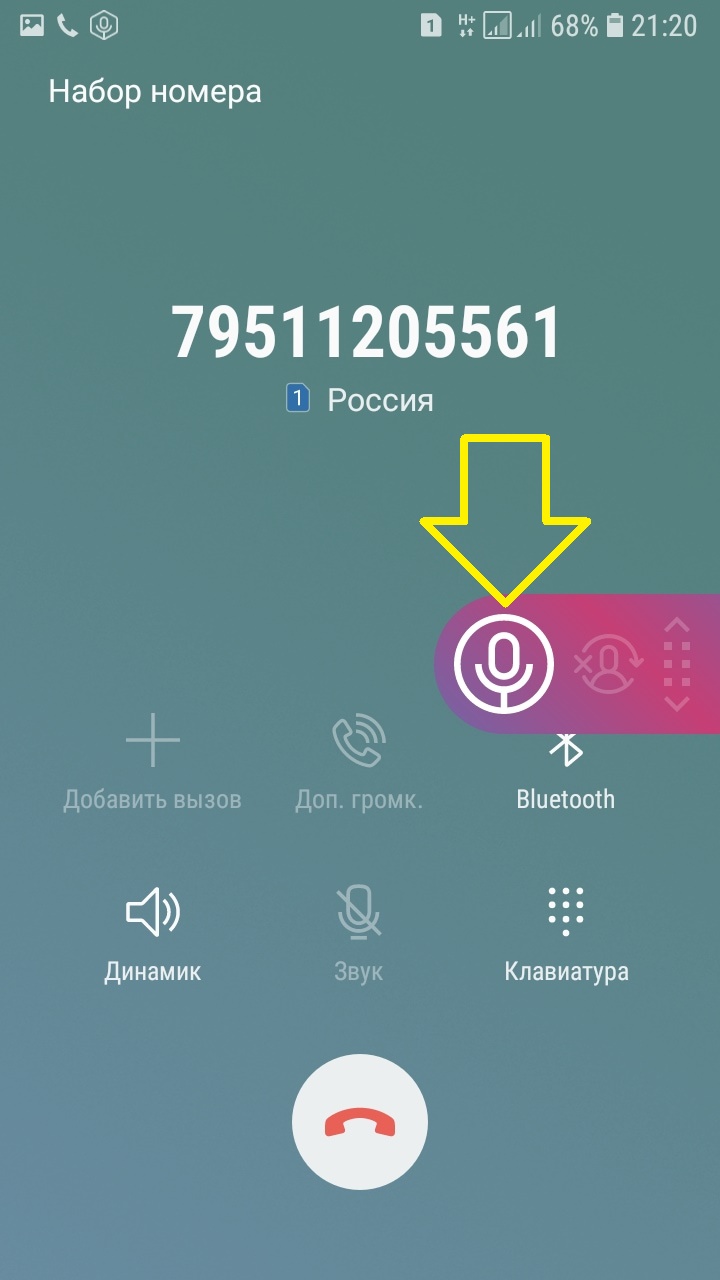 Вы можете добавить другие вызовы к той же записи, используя кнопку + добавить вызов.
Вы можете добавить другие вызовы к той же записи, используя кнопку + добавить вызов.
После завершения разговора у вас будет возможность отправить, расшифровать или удалить запись. Вы также можете создать резервную копию записи с помощью облачных сервисов, таких как OneDrive, GoogleDrive и iCloud.
Если вам нужно расшифровать ваши записи, Rev предоставляет услугу транскрипции за дополнительную плату. Rev Call Recorder производит высококачественные записи, потому что движок воспроизведения приложения оптимизирован для голосовых записей.
Rev Call Recorder — отличное универсальное приложение для записи телефонных разговоров с функциями, которые нужны большинству людей.
TapeACall Pro
Многофункциональное приложение TapeACall Pro, доступное для Android и iPhone, является незаменимым приложением для журналистов. Если вы знакомы с трехсторонней связью, вы знаете все, что вам нужно знать, чтобы записывать телефонные звонки с помощью этого приложения.
Чтобы позвонить с помощью приложения, сначала нужно набрать номер записи TapeACall. Затем наберите номер человека, с которым хотите поговорить. Наконец, нажмите кнопку слияния, чтобы записать звонок.
Затем наберите номер человека, с которым хотите поговорить. Наконец, нажмите кнопку слияния, чтобы записать звонок.
Приложение сохраняет запись, и вы можете создавать резервные копии своих записей с помощью таких программ, как:
- iCloud
- Google Drive
- Evernote
- OneDrive
- DropBox
Вы также можете поделиться записями по электронной почте или с помощью текстовых сообщений. Программы.
TapeACall позволяет записывать входящие и исходящие телефонные звонки. Вы можете сохранить свои записи на свой компьютер или перенести их на другие устройства. Интерфейс удобен для пользователя, что позволяет легко начать работу, как только вы загрузите приложение на свой телефон.
TapeACall имеет бесплатную версию, которая позволяет записывать звонки продолжительностью до 60 секунд. Бесплатное приложение — отличный способ протестировать TapeACall перед покупкой. Чтобы получить доступ к функциям, которые делают это приложение отличным, вам нужно загрузить его профессиональную версию за годовую плату с неограниченным использованием.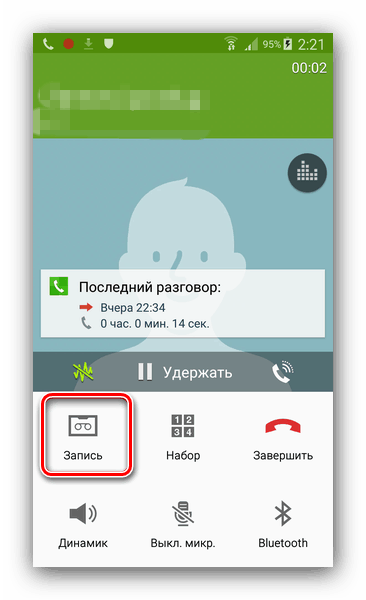
Автоматический регистратор вызовов
Если у вас телефон Android, автоматический регистратор вызовов от Appliqato — одно из лучших приложений, доступных в магазине Google Play для записи телефонных разговоров.
После установки приложение автоматически записывает все исходящие и входящие телефонные звонки, не предупреждая человека, которого вы записываете. В зависимости от законов вашей юрисдикции вам может потребоваться заранее предупредить человека, которого вы записываете.
В этом приложении следует отметить то, что оно автоматически удаляет старые аудиозаписи, поэтому, если есть запись, которую вы хотите сохранить, обязательно сохраните ее.Вы также можете настроить автоматическое сохранение всех разговоров в приложении или использовать функцию «спросить о сохранении», позволяющую приложению запрашивать вас перед сохранением разговора.
Если вы не хотите записывать все телефонные звонки, вы можете выбрать контакты, которые приложение записывать не должно. Бесплатная версия позволяет хранить 300 разговоров. За небольшую плату вы можете хранить до 1000 разговоров. Приложение также позволяет сохранять разговоры на SD-карту.
Бесплатная версия позволяет хранить 300 разговоров. За небольшую плату вы можете хранить до 1000 разговоров. Приложение также позволяет сохранять разговоры на SD-карту.
Приложение не поддерживает облачное хранилище, но вы можете обмениваться записанными телефонными звонками, используя следующее:
Appliqato’s Automatic Call Recorder — одно из самых популярных приложений для записи звонков для Android, поскольку оно обеспечивает надежную запись высококачественных записей.
Запись разговоров с помощью NoNotes
Отличное приложение для пользователей iPhone, Запись разговоров с помощью NoNotes позволяет легко записывать телефонные разговоры с помощью нескольких нажатий. С помощью NoNotes вы звоните через сервер NoNotes, который перезванивает вам на ваш телефон. Как только вы ответите на звонок из NoNotes, он наберет номер контакта, который вы хотите записать. Чтобы остановить запись, нажмите # 1 или положите трубку.
Вы можете использовать NoNotes на своем iPhone или использовать его веб-приложение. Оба приложения имеют удобный интерфейс, которым легко пользоваться.После завершения телефонного звонка NoNotes дает вам возможность расшифровать запись.
Оба приложения имеют удобный интерфейс, которым легко пользоваться.После завершения телефонного звонка NoNotes дает вам возможность расшифровать запись.
При использовании приложения у вас есть следующие возможности:
- Записать мой звонок
- Записать активный звонок
- Записать
- Расшифровать
Чтобы записать входящие звонки, ответьте на звонок и дождитесь звукового сигнала. После звукового сигнала нажмите на объединенный вызов. Прежде чем вы сможете начать записывать звонки с помощью NoNotes, вам необходимо зарегистрироваться, ввести свой номер телефона и выбрать PIN-код.
После того, как вы закончите запись телефонного разговора, вы можете сразу же загрузить его, а копия записи и стенограмма (если вы ее запросили) будут отправлены на вашу электронную почту.
Вы можете загружать свои записи в GoogleDrive, Evernote, DropBox или другой облачный сервис. Вы можете использовать приложение бесплатно, чтобы записывать до 20 минут телефонных звонков, но неограниченная запись стоит вам в месяц.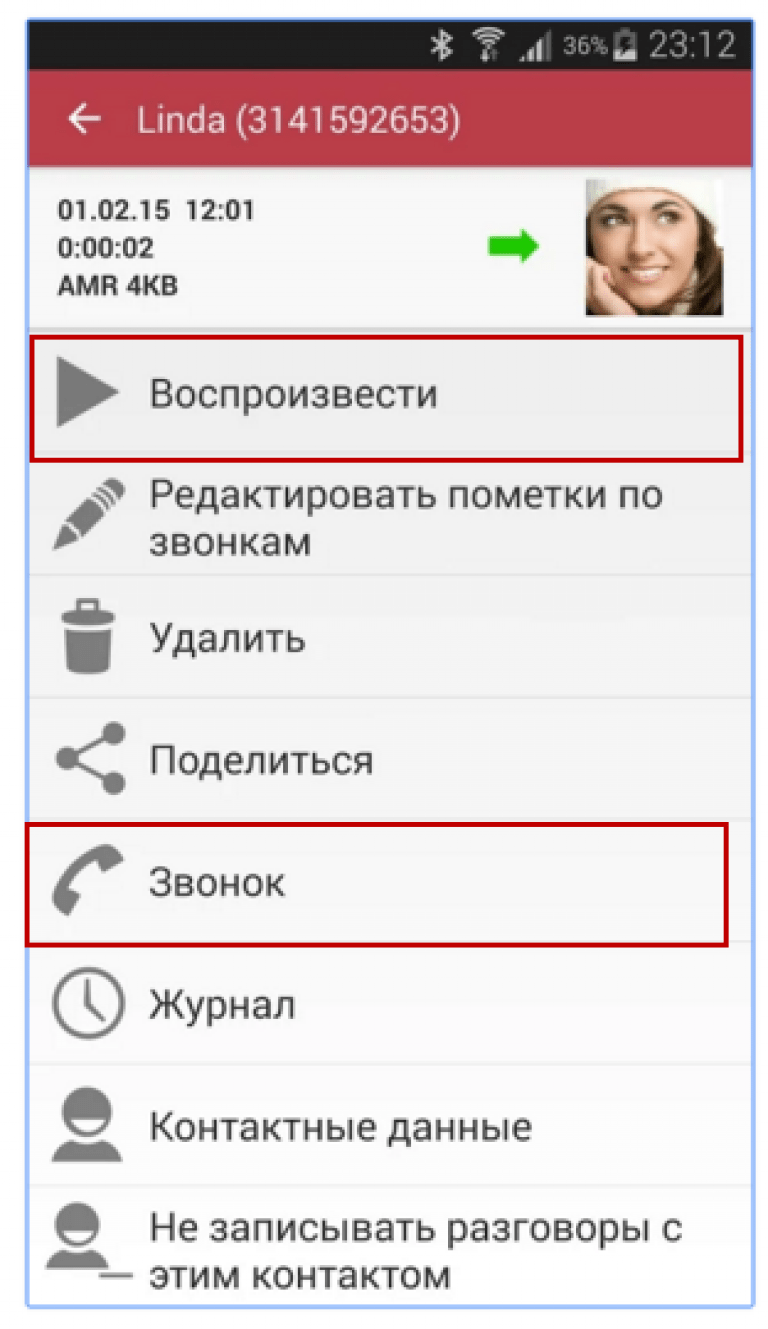 Вы также можете заплатить больше за другие функции, такие как транскрипция.
Вы также можете заплатить больше за другие функции, такие как транскрипция.
Cube Call Recorder — Cube ACR
Если вы делаете большую часть своих телефонных звонков с помощью приложения для передачи голоса по IP (VOIP), такого как WhatsApp, Facebook Messenger, Skype или Slack, вы не сможете использовать большую часть записи разговоров Программы.Большинство приложений для записи разговоров работают только в том случае, если вы звоните через встроенное приложение для набора номера телефона.
Cube Call Recorder — Cube ACR отличается, позволяя вам записывать звонки, сделанные через приложения VOIP, а также звонки, сделанные через приложение для набора номера вашего мобильного телефона. С помощью этого бесплатного приложения на основе рекламы вы можете использовать большинство основных функций записи.
Бесплатная версия позволяет вам записывать все звонки или выбирать определенные контакты, которые вы хотите записать. Также можно бесплатно начать запись во время разговора вручную. Премиум-версия приложения включает автоматическое резервное копирование, автоматическое удаление и защиту файлов за небольшую плату.
Премиум-версия приложения включает автоматическое резервное копирование, автоматическое удаление и защиту файлов за небольшую плату.
Если вы выбрали резервное копирование записей, приложение синхронизирует их с Google Диском в конце телефонного звонка.
Интерфейс приложения не перегружен и прост в использовании. Он включает в себя вариант карты, который позволяет вам видеть, в какую точку мира вы звонили. Вы можете управлять своими записями с помощью встроенного в приложение файлового менеджера.
Вы также можете фильтровать вызовы по важности и исключать контакты, которые не хотите записывать.Если вам нужно записывать VOIP-звонки, стоит подумать об этом приложении.
Call Recorder — IntCall
Call Recorder от IntCall производит высококачественные записи как на устройствах Android, так и на iPhone. Чтобы начать запись звонков, просто загрузите и установите приложение, разрешите ему доступ к вашему списку контактов и начните запись. Call Recorder — одно из самых удобных приложений для записи разговоров на рынке.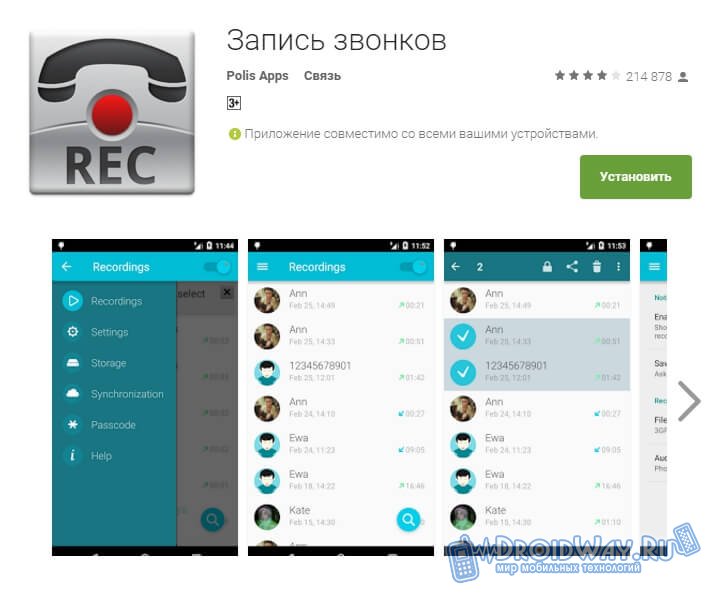
Чтобы записывать телефонные звонки с помощью этого приложения, вам необходимо набрать свои контакты с помощью панели набора номера приложения.Приложение позволяет записывать входящие и исходящие телефонные звонки. Создайте учетную запись, введя свой номер телефона на клавиатуре набора номера.
Выполните вызов с помощью панели набора номера, и когда вы будете готовы начать запись, нажмите кнопку записи в нижней части экрана.
Вы можете воспроизводить записи в приложении или экспортировать их в электронную почту прямо из приложения. Вы также можете запросить стенограмму записи. Вы можете создавать резервные копии своих записей с помощью облачных сервисов, таких как GoogleDrive, OneDrive или iCloud.
Если у вас возникли проблемы с использованием Call Recorder — IntCall, у них есть отличное обслуживание клиентов. Вы можете использовать приложение для записи внутренних и международных звонков. Стоит отметить, что приложение не является бесплатным, и вы можете либо купить предоплаченные кредиты, либо выбрать еженедельную подписку.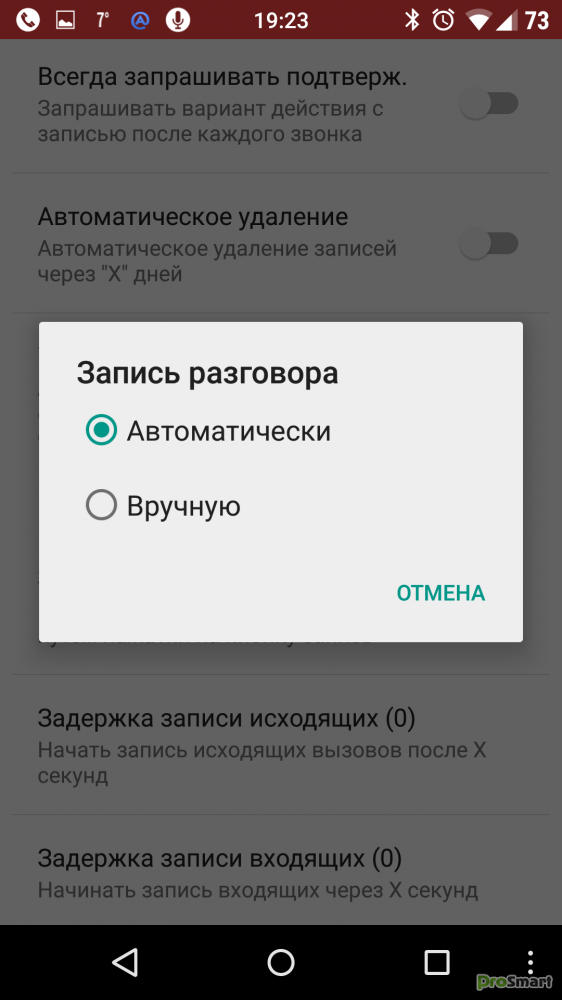
Blackbox Call Recorder
Доступное для Android, Blackbox рекламирует свое приложение как профессиональное устройство записи вызовов и надежный инструмент для автоматической записи разговоров. Вам придется платить помесячно, чтобы пользоваться функциями Blackbox, что делает его дороже, чем многие другие лучшие приложения для записи звонков.Однако за такую цену вы получаете расширенные функции, которых нет во многих приложениях для записи разговоров.
Функции Blackbox включают возможность заблокировать приложение с помощью булавки для предотвращения несанкционированного доступа. Приложение также позволяет вам настроить собственный файловый директор для организации файлов и сортировки записей по времени, дате или длине. Приложение удобно для пользователя, имеет простой процесс настройки и позволяет создавать резервные копии записей в GoogleDrive.
Если есть контакты, которые вы не хотите записывать, Blackbox позволяет занести их в белый список.Если вы не хотите, чтобы кто-то узнал, что вы используете приложение для записи разговоров, вы можете установить Blackbox в скрытый режим. После активации приложение не отображается на главном экране телефона или в панели приложений.
После активации приложение не отображается на главном экране телефона или в панели приложений.
В приложении есть функция поиска, которая позволяет легко находить записи, и вы можете установить расписание для автоматического удаления старых записей. Он также поддерживает телефоны с двумя SIM-картами. Главный недостаток Blackbox заключается в том, что он несовместим с VOIP, поэтому вы не можете записывать звонки, сделанные через WhatsApp, Skype, мессенджер Facebook и т. Д.
REKK Call Recorder
REKK — это универсальное приложение для записи телефонных разговоров на Android и iPhone. Приложение можно использовать для записи звонков другим пользователям REKK. Если вы хотите записать звонок на стационарный телефон или пользователям, не использующим REKK, вам нужно будет приобрести подписку. Если вам нужны высококачественные записи телефонных разговоров, REKK предоставит их.
Вам не придется беспокоиться о пропусках или задержках записи, что характерно для некоторых других приложений. REKK позволяет записывать входящие и исходящие звонки, а также определяет разговоры и автоматически их расшифровывает.
REKK позволяет записывать входящие и исходящие звонки, а также определяет разговоры и автоматически их расшифровывает.
Одно отличие этого приложения заключается в том, что вам нужно включить 3-стороннюю конференц-связь на вашем смартфоне, чтобы использовать REKK, чтобы вы могли объединять вызовы для записи.
REKK обладает функциями, которые вы ожидаете найти в лучших приложениях для записи звонков. Вы можете синхронизировать свои записи с iCloud или загружать их в облачные сервисы хранения, такие как GoogleDrive, Dropbox и Evernote. Вы также можете делиться записями через сторонние приложения, включая WhatsApp, Message и электронную почту.
Нет ограничений по времени или количеству записей, которые вы можете сделать с помощью приложения. Вы можете воспроизвести записанный разговор с помощью приложения и создать ссылку, чтобы поделиться файлом. Если вы ищете удобное приложение для записи телефонных звонков, вам стоит присмотреться к REKK.
Последние мысли
Для записи телефонных разговоров с помощью смартфона доступно множество приложений.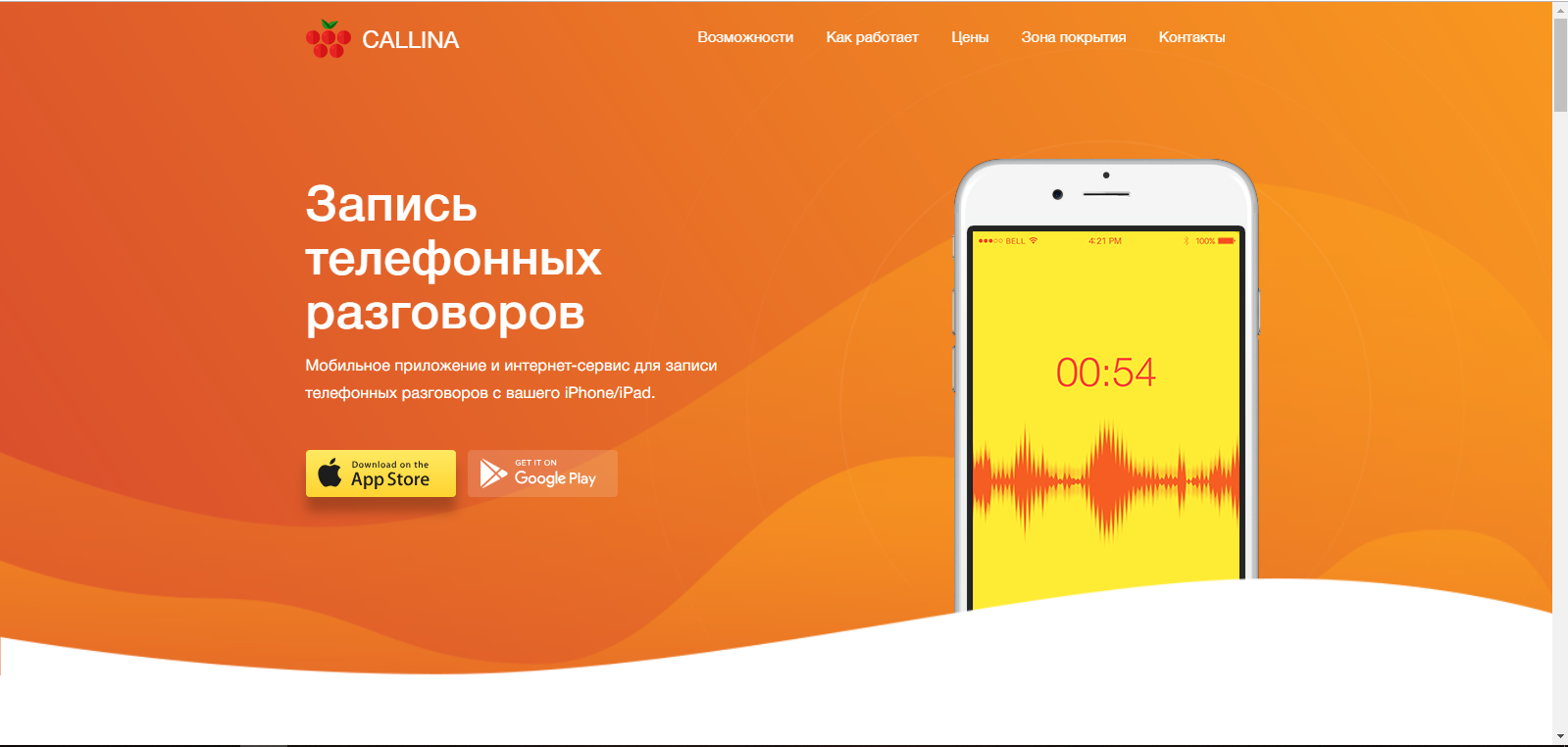 Некоторые приложения используют трехсторонний вызов для объединения вызовов со службой записи, в то время как другие приложения автоматически записывают все входящие и исходящие вызовы.От ваших потребностей и предпочтений будет зависеть, какое приложение лучше всего подойдет вам. Но одно можно сказать наверняка: прежде чем выбирать приложение, вы должны быть уверены, что оно воспроизводит высококачественный звук.
Некоторые приложения используют трехсторонний вызов для объединения вызовов со службой записи, в то время как другие приложения автоматически записывают все входящие и исходящие вызовы.От ваших потребностей и предпочтений будет зависеть, какое приложение лучше всего подойдет вам. Но одно можно сказать наверняка: прежде чем выбирать приложение, вы должны быть уверены, что оно воспроизводит высококачественный звук.
Большинство приложений позволяют бесплатно записывать несколько секунд звука. После этого вам придется заплатить, чтобы продолжить запись телефонных разговоров. Эти сборы, как правило, недороги и включают множество полезных функций. Приложения для записи телефонных звонков позволяют легко записывать самые важные телефонные звонки.
Дэвид Чиккарелли
Дэвид Чиккарелли — основатель и главный исполнительный директор Voices.Как генеральный директор, он отвечает за определение видения, реализацию стратегии роста и повседневное управление компанией. Он был финалистом Премии EY «Предприниматель года» и Премии Канадского новатора.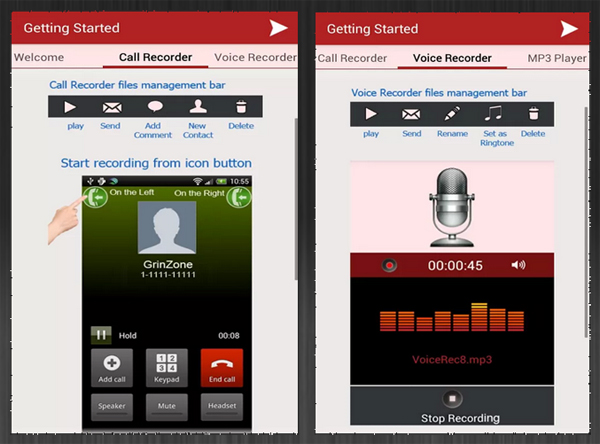 Он часто пишет о своем предпринимательском пути в Wall Street Journal, Entrepreneur, Forbes и для M.I.T. Исполнительное образование. Он с отличием окончил Институт технологий звукозаписи Онтарио и в настоящее время учится в Гарвардской школе бизнеса.
Он часто пишет о своем предпринимательском пути в Wall Street Journal, Entrepreneur, Forbes и для M.I.T. Исполнительное образование. Он с отличием окончил Институт технологий звукозаписи Онтарио и в настоящее время учится в Гарвардской школе бизнеса.
Связаться с Дэвидом по:
Facebook Twitter LinkedIn Голоса Автор блога СтраницаКак записывать звонки на смартфон Samsung Galaxy
Возможность записи звонков уже много лет является встроенной функцией смартфонов Galaxy .Видя, как он наконец-то пробивается на ванильный Android через приложение Google Phone, это хорошая возможность освежить в памяти то, на что уже способно ваше устройство Samsung.
Чтобы получить доступ к основным функциям записи разговоров, откройте приложение Phone , коснитесь меню с тремя точками в правом верхнем углу, затем перейдите в Настройки . Вы должны увидеть опцию Записывать вызовы в верхней части следующего интерфейса, сразу под функцией защиты от спама. Как на следующих экранах:
Как на следующих экранах:
Телефоны Samsung Galaxy поддерживают запись звонков, но не везде
Если вы не видите эту опцию, убедитесь, что вы открываете стандартное приложение с зеленым значком телефона и подтверждаете, что хотите использовать это будет по умолчанию, если будет предложено.Предполагая, что все готово, но вы по-прежнему не видите возможность записывать телефонные звонки, автоматически или иным образом, это, вероятно, означает, что Samsung просто не поддерживает функции в вашей стране по юридическим причинам. Узнайте, является ли односторонняя запись разговоров законной в вашей юрисдикции, чтобы подтвердить это подозрение, или поговорите напрямую с представителем Samsung.
В противном случае вы должны смотреть на интерфейс Record calls , откуда вы можете либо начать запись, либо настроить автоматические записи.Встроенная функция имеет три режима: вы можете автоматически записывать все звонки, звонки с несохраненных номеров или отслеживать только определенные номера.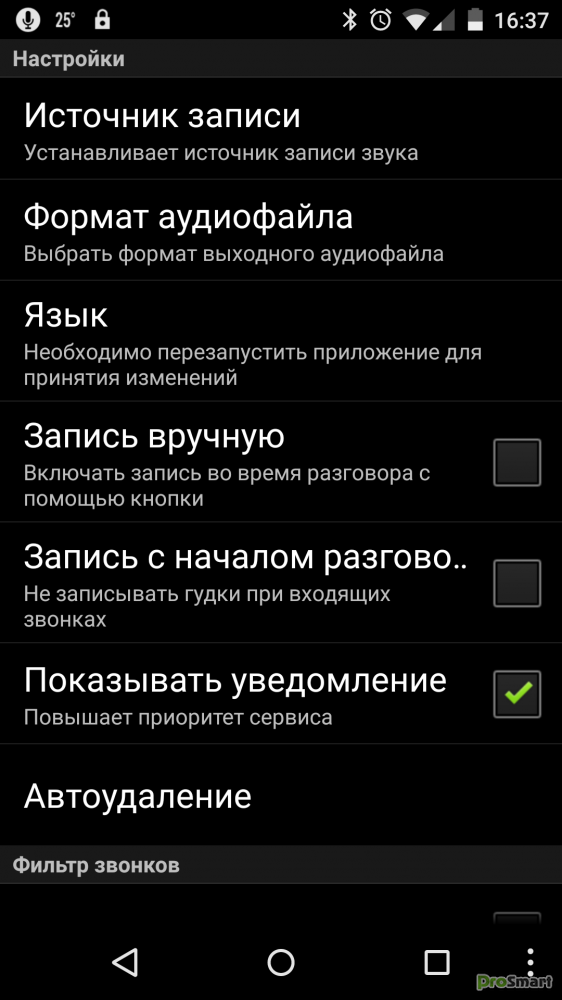 Обратите внимание, что автоматическая запись отдельных абонентов может сочетаться с любым из двух других вариантов поведения. И вы можете изменить свои настройки, пока ваше устройство не звонит.
Обратите внимание, что автоматическая запись отдельных абонентов может сочетаться с любым из двух других вариантов поведения. И вы можете изменить свои настройки, пока ваше устройство не звонит.
В заключение, нет необходимости загружать сторонних абонентов, чтобы записывать звонки на свой смартфон Samsung Galaxy. И в качестве дополнительного бонуса встроенный автоматический регистратор работает даже при включенном режиме экономии заряда батареи, что никогда не является гарантией для сторонних приложений, которые вы явно не разрешили для таких сценариев.
Как записать звонок на Samsung Galaxy A01?
Вам звонят на Samsung Galaxy A01, и это очень важно. Вы хотите сохранить этот звонок. В общем, если вы хотите запомнить сложные инструкции собеседника или во время спора, или вспомнить приятные разговоры. Но возможно ли и допустимо ли записывать телефонный разговор? Чтобы ответить на этот вопрос, мы сначала скажем вам, законно ли это, а затем можно ли записать звонок на Samsung Galaxy A01? На втором этапе мы объясним методы записи разговоров на Samsung Galaxy A01?
Сохранение телефонного звонка в Samsung Galaxy A01
Иногда вам может понадобиться записать звонок на память или в гораздо менее приятном случае, таком как конфликт или судебный процесс. Однако разрешено ли это и какие будут варианты записи телефонного разговора на Samsung Galaxy A01?
Однако разрешено ли это и какие будут варианты записи телефонного разговора на Samsung Galaxy A01?
Законно ли записывать разговор во время телефонного чата?
Запись телефонного разговора не запрещена законом. Вы можете использовать его в случае спора, а также жалобы, но об этом необходимо сообщить вашему собеседнику. Он имеет право не только отказаться, но и принять. Однако Google стремится ограничить эти записи, не слишком уважая конфиденциальность.
Можно ли записывать телефонные разговоры на Samsung Galaxy A01, и тогда это бесплатно?
Да, на Samsung Galaxy A01 можно записывать телефонные разговоры. Однако в зависимости от модели смартфона и версии Android это может быть довольно сложно.
Как сохранить телефонный разговор на Samsung Galaxy A01?
На сегодняшний день только приложения предоставляют возможность сохранять текущий звонок. Однако очень сложно иметь хорошее приложение, которое работает и, прежде всего, позволит вам хорошо слышать собеседника.
Какое приложение лучше всего экономит на звонках на Samsung Galaxy A01?
Автоматический регистратор звонков Бесплатно, Callsbox
Приложение Callsbox позволит вам записывать звонки на Samsung Galaxy A01. Это также позволит вам автоматически записывать телефонные звонки . Эти записи сохраняются в облаке. Это приложение бесплатное и даже позволяет скрыть значок.
Call Recorder, очень простое решение, если вы хотите запоминать телефонные разговоры
Call Recorder позволит вам легко и быстро сохранять звонки.У вас также будет возможность автоматически сохранять разговоры на Samsung Galaxy A01. Качество записи хорошее.
Приложение для телефонных звонков с идентификатором вызывающего абонента
Телефонный звонок с идентификатором вызывающего абонента — это приложение, которое позволяет не только удерживать вызовы, но и управлять ими. Таким образом, вы можете автоматически сохранять входящие и исходящие телефонные звонки, а также блокировать номера. Мы можем идентифицировать входящие номера телефонов, управлять вашим черным списком, управлять вашей адресной книгой,….
Мы можем идентифицировать входящие номера телефонов, управлять вашим черным списком, управлять вашей адресной книгой,….
Чтобы заблокировать номер на вашем Samsung Galaxy A01, прочтите нашу статью.
Альтернатива приложению, если вы хотите записать звонок?
Одно из самых простых решений — поставить свой Samsung Galaxy A01 на громкую связь во время разговора и записать его с другого смартфона. На всех телефонах Android предустановлено приложение для записи голоса .
Можем ли мы записать видеозвонок в Whatsapp, Instagram, а также через Messenger на Samsung Galaxy A01?
Действительно, можно записывать видеозвонок в приложениях WhatsApp, но также и в Messenger.Самый простой — использовать приложение. Например, XRecorder, который позволяет сохранять текущие видео, делать снимки экрана,… Помните, что сохраненные видео не будут соблюдать конфиденциальность, если вы записываете человека без его ведома. Она должна дать вам свое согласие.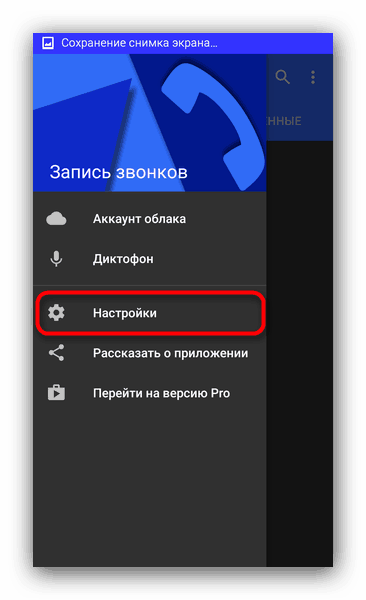
Если вам нужна дополнительная информация о вашем Samsung Galaxy A01, мы приглашаем вас взглянуть на другие страницы в категории: Samsung Galaxy A01.
Руководство по записи телефонного звонка на Samsung Galaxy S6
Автор Adela D.Луи, Последнее обновление: 9 февраля 2020 г.,
В настоящее время совершение телефонных звонков и их прием — одна из важнейших функций любого мобильного устройства. И из-за этого есть случаи, когда вы можете получить определенный звонок, который содержит конфиденциальную информацию, и вы просто хотите его записать. Но вопрос в том, как записать телефонный звонок на Galaxy S6?
Samsung считается одним из ведущих брендов в области устройств Android. Это из-за потрясающих функций, которые он имеет для предоставления отличного обслуживания всем своим пользователям.
Советы: 4 удивительных способа исправить черный экран смерти Samsung [Обновление 2020]
И, как и в случае с любыми другими устройствами Android, одна из наиболее часто используемых функций этого устройства — использовать его, чтобы позвонить кому-нибудь — может быть, вашему начальнику с работы, вашим одноклассникам из школы, членам вашей семьи, вашим друзьям, а также в экстренных случаях. Таким образом, вы сможете мгновенно общаться с другими людьми.
Таким образом, вы сможете мгновенно общаться с другими людьми.
Используя это устройство, мы также получаем телефонные звонки от других людей, и в некоторых случаях вам может потребоваться записать этот телефонный звонок по какой-либо причине.
Это может быть для личного использования, может быть, для вашего подкаст-шоу, или, может быть, вы просто разговаривали с очень особенным человеком и просто хотите записать свой разговор, чтобы вы дорожили этим.
В этой статье мы покажем вам , как можно записать телефонный звонок на устройстве Samsung Galaxy S6 . Это может вам очень помочь, особенно если вы находитесь в ситуации, когда вам нужно записать телефонный звонок.
Часть 1: Как записать телефонный звонок с помощью приложения для Android Часть 2: Как записать звонок в Samsung на чужом Samsung Galaxy S6 Часть 3: Какова законность записи телефонного звонка Часть 4: Заключение
человек также читают Лучшее восстановление истории вызовов AndroidКак восстановить удаленную историю вызовов без резервного копирования
Часть 1: Как записать телефонный звонок с помощью приложения для Android Один из самых простых способов записывать любые телефонные звонки — использовать приложение для Android..jpg) На самом деле есть много приложений, которые вы можете загрузить из своего магазина Google Play, и у нас есть некоторые из приложений, которые вы можете использовать для записи телефонного звонка.
На самом деле есть много приложений, которые вы можете загрузить из своего магазина Google Play, и у нас есть некоторые из приложений, которые вы можете использовать для записи телефонного звонка.
1. Как записать звонок в Самсунг через Truecaller
Большинство пользователей знают об этом приложении, потому что оно служит идентификатором вызывающего абонента, который помогает пользователям узнать это через идентификацию неизвестных номеров. Однако в этом приложении есть функция записи, о которой не все знают. Итак, это многофункциональное приложение, потому что вы сможете узнать о любых спам-звонках, а также сможете записывать любые звонки, которые у вас будут.Однако эта функция приложения Truecaller не бесплатна и может быть приобретена только при наличии премиум-плана, который стоит 49 в месяц
. Но не беспокойтесь, потому что, прежде чем вы сможете воспользоваться премиум-планом Truecaller, вы сможете получить 14-дневную бесплатную пробную версию для тестирования приложения. Таким образом, используя бесплатную пробную версию, вы сможете узнать, будет ли приложение работать бесперебойно на вашем Samsung Galaxy S6 или нет.
Таким образом, используя бесплатную пробную версию, вы сможете узнать, будет ли приложение работать бесперебойно на вашем Samsung Galaxy S6 или нет.
2. Как записать звонок в Samsung через автоматический регистратор звонков
Автоматический регистратор звонков считается одним из лучших приложений для записи, которое вы можете получить для записи любых телефонных звонков на вашем устройстве Galaxy S6.Это приложение сможет помочь вам в записи любого количества звонков. Используя автоматический регистратор звонков, вы сможете выбирать из различных вариантов записи. • Вы можете записывать все звонки, которые вы делаете на своем устройстве.
• Вы можете записывать любые звонки только для тех контактов, которые вы сохраняете на своем устройстве.
• Вы можете записывать любые звонки, которые вы будете получать на те номера, которые не сохранены в ваших контактах. Автоматический регистратор звонков также поставляется с DropBox и Google Диском, которые пригодятся, поскольку вам больше не нужно будет беспокоиться о нехватке места на вашем устройстве Android. Вы также можете выбрать бесплатную версию, которая включает в себя рекламу, и вы также можете выбрать полную версию, которая удалит всю рекламу.
Вы также можете выбрать бесплатную версию, которая включает в себя рекламу, и вы также можете выбрать полную версию, которая удалит всю рекламу.
3. Как записать звонок в Samsung через Cube Call Recorder
Cube Call Recorder или ACR считается единственным приложением, которое не только позволяет записывать любые телефонные звонки, но также может записывать различные услуги VoIP. К ним относятся ваш Skype, Viber, WhatsApp, Hangouts, Facebook, IMO, Telegram, Slack и некоторые другие приложения, в которых есть функция звонков.Это приложение может поддерживать любое устройство Android, включая ваше устройство Samsung Galaxy S6. Однако, чтобы убедиться, что это приложение будет работать без сбоев на вашем устройстве, вам может потребоваться сначала установить и проверить, работает ли оно.
Еще одним преимуществом этого приложения является то, что его можно бесплатно загрузить и использовать, и в нем нет рекламы. Использование Cube Call Recorder даст вам лучший опыт записи ваших телефонных разговоров.
4.Как записать звонок в Samsung через умный диктофон
Smart Voice Recorder — одно из лучших приложений, которое вы также можете использовать для записи телефонных звонков на устройстве Samsung Galaxy S6. Он также очень прост в использовании, и мы собираемся показать вам, как вы можете использовать это приложение после его загрузки из магазина Google Play.
- Шаг 1. Попробуйте позвонить или ответить на звонок на устройстве Samsung Galaxy S6.
- Шаг 2: После того, как телефонный звонок установлен, попробуйте спросить человека, с которым вы разговариваете, можно ли записать телефонный звонок.Если он / она соглашается, вы можете продолжить запись.
- Шаг 3: После этого переведите звонок в режим громкой связи, или вы также можете попробовать перевести его в режим громкой связи.
Шаг 4: Затем нажмите кнопку «Домой», чтобы перейти на домашний экран Samsung Galaxy S6. В этом случае вы не сможете отключить звонок. - Шаг 5.
 Затем найдите приложение Smart Voice Recorder.
Затем найдите приложение Smart Voice Recorder. - Шаг 6: После этого нажмите на большую красную кнопку, чтобы начать запись телефонного разговора.Вы сможете узнать, работает ли запись, если увидите, как кривые на экране движутся во время разговора.
- Шаг 7: Здесь вы должны убедиться, что голос человека, с которым вы разговариваете на другой линии, достаточно слышен. Чем громче голос, тем лучше запись. Вы также можете использовать клавиши регулировки громкости для увеличения громкости.
- Шаг 8: Как только звонок будет выполнен, просто нажмите на квадрат в приложении Smart Voice Recorder.
- Шаг 9: Все записанные файлы, которые вы создали с помощью приложения Smart Voice Recorder, будут направлены в вашу папку «Записи» в приложении.
- Шаг 10: Чтобы получить к нему доступ, просто нажмите и удерживайте файл диктофона.
5. Как записать звонок в Samsung с помощью записи и смарт-приложений
Это приложение имеет средний рейтинг 4. 6 в Google Play Store. Это считается одним из самых популярных приложений, используемых для записи любых телефонных звонков с вашего устройства Android. Это приложение имеет возможность записывать и систематизировать все ваши исходящие и входящие звонки.Вы также можете настроить это приложение, в котором оно может автоматически сохранять звонки, или вы можете позволить ему запрашивать вас, хотите ли вы записывать звонок каждый раз, когда вы принимаете или совершаете звонок на своем устройстве Android.
6 в Google Play Store. Это считается одним из самых популярных приложений, используемых для записи любых телефонных звонков с вашего устройства Android. Это приложение имеет возможность записывать и систематизировать все ваши исходящие и входящие звонки.Вы также можете настроить это приложение, в котором оно может автоматически сохранять звонки, или вы можете позволить ему запрашивать вас, хотите ли вы записывать звонок каждый раз, когда вы принимаете или совершаете звонок на своем устройстве Android.
6. Как записать звонок в Samsung через All Call Recorder Lite 2018
На самом деле это еще одно приложение, которое вы можете использовать на своем устройстве Samsung Galaxy, которое вы можете использовать для записи любых телефонных звонков, которые вы собираетесь совершить. Это приложение считается одним из самых простых и дает вам только базовую функцию записи телефонного разговора.
All Call Recorder Lite 2018 позволит вам записывать любой исходящий или входящий звонок на вашем устройстве Samsung Galaxy.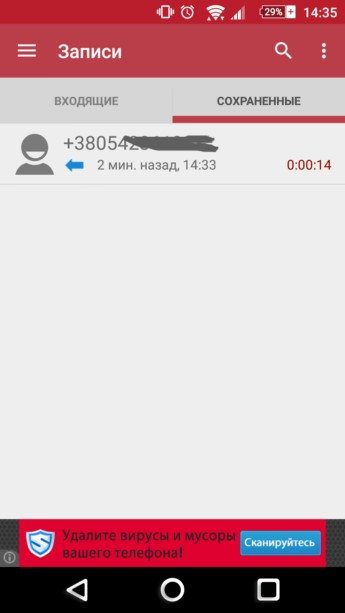 Однако есть и другие дополнительные функции, которые есть в этом приложении, которые включают поиск и сортировку, поддержку облачного хранилища, а перемещение файлов на SD-карту не разрешено в этом приложении.
Однако есть и другие дополнительные функции, которые есть в этом приложении, которые включают поиск и сортировку, поддержку облачного хранилища, а перемещение файлов на SD-карту не разрешено в этом приложении.
Существует также способ записывать телефонные звонки, полученные на другом устройстве Samsung Galaxy.Это делается с помощью инструмента мониторинга FlexiSpy.
FlexiSpy — это инструмент мониторинга, который вам необходимо установить на устройство Samsung, с которого вы хотите записывать телефонные звонки. Вот руководство по использованию этого приложения, которому вы можете следовать.
- Шаг 1. Загрузите FlexiSpy и установите его на целевом устройстве.
- Шаг 2. Затем запустите приложение и активируйте его.
- Шаг 3: Затем перейдите в учетную запись FexiSpy, чтобы перейти на панель управления.
- Шаг 4: После этого нажмите «Центр управления», а затем перейдите в «Управление вызовом».

- Шаг 5: Затем включите запись разговоров.
- Шаг 6: Затем вернитесь в «Центр управления» и нажмите «Управление вызовами в реальном времени», а затем перейдите в «Управление списком наблюдения».
- Шаг 7: Затем включите все параметры в разделе «Глобальные параметры» и сохраните его.
- Шаг 8: Затем FlexiSpy сможет начать запись всех вызовов, сделанных на этом устройстве.Если вы хотите получить доступ ко всем сделанным записям, просто перейдите в «Audolmprint», расположенный на панели инструментов приложения.
Часть 3: Законность записи телефонного разговора
При записи телефонного разговора есть последствия, с которыми вы можете столкнуться, а можете и не столкнуться. Это будет зависеть от того, согласен ли человек, с которым вы разговариваете, записать ваш разговор или нет. Однако в некоторых случаях запись разговоров разрешена.
Прежде чем записывать телефонный звонок на устройстве Samsung Galaxy S6, вы также должны убедиться, что это действительно законно для вашей страны или вашего штата.
В некоторых странах запись телефонных разговоров разрешается только тогда, когда другой абонент на линии знает, что вы записываете свой разговор. Однако вызов третьих лиц является незаконным.
Закон о записи телефонных разговоров очень разнообразен, и многие люди не понимают, является ли это незаконным или легальным ходом.Следовательно, вам необходимо знать о законности записи любых телефонных разговоров.
Есть случаи, когда вы никогда не узнаете, когда наступит подходящий момент, и поэтому запись разговоров будет для вас отличным вариантом в особых случаях.
Это потому, что это единственный способ, чтобы вы могли дорожить разговором, который вы ведете с семьей, друзьями или с любимым человеком. Вот почему устройство записи телефонных разговоров — одна из лучших идей, которые у вас когда-либо были, и лучшее, что вы можете установить на свое устройство Samsung Galaxy.
Как видите, существует множество способов записать телефонный звонок на устройстве Samsung Galaxy S6. Вы можете использовать все приложения, которые мы вам порекомендовали, и выбрать, какое из них действительно даст вам то, что вам нужно.
Вы можете использовать все приложения, которые мы вам порекомендовали, и выбрать, какое из них действительно даст вам то, что вам нужно.
Однако вы должны быть осторожны при записи телефонных разговоров. Как мы уже говорили ранее, в некоторых странах или штатах запись телефонного разговора запрещена, поэтому вы должны сначала убедиться, что ваша территория позволяет вам это делать.
Есть и другие места, где разрешена запись телефонного разговора, но при этом есть условие.Вы можете записать телефонный звонок только тогда, когда человек, с которым вы разговариваете на другой линии, согласился записать ваш разговор.
Советы по записи со смартфона для записи птиц в полевых условиях: Справочный центр
Независимо от того, используете ли вы iPhone или Android, с бесплатным или недорогим приложением для записи и хорошей техникой, вы можете использовать свой смартфон, чтобы делать записи и добавлять их в eBird контрольный список.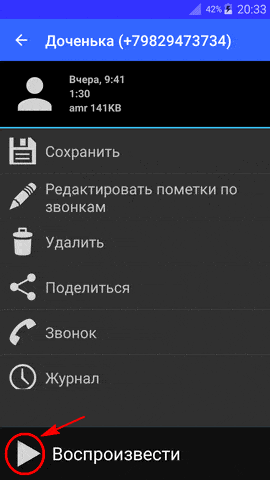 Узнайте, как максимально использовать возможности записи с помощью смартфона.
Узнайте, как максимально использовать возможности записи с помощью смартфона.
Загрузите приложение для записи, которое делает .WAVs
Смартфоны обычно поставляются с приложением «Диктофон» для записи, но оно обычно создает сильно сжатые звуковые файлы низкого качества (обычно .m4a) и может не иметь каких-либо настраиваемых параметров. . Вместо того, чтобы использовать встроенное приложение вашего телефона, мы рекомендуем загрузить специальное приложение для записи звука. Многие приложения для записи бесплатны или стоят всего несколько долларов и позволяют создавать несжатые файлы .WAV и обеспечивают повышенный контроль над записью в полевых условиях.Наша команда обнаружила, что приложения RØDE Rec (iOS), Voice Record Pro (iOS), RecForge II (Android) и Hi-Res Audio Recorder (Android) работают хорошо, но доступны многие другие варианты.
Выберите оптимальные настройки
Перед тем, как начать запись, важно проверить настройки вашего записывающего приложения. Почти во всех случаях вы можете выбрать свои настройки один раз, и ваши предпочтения будут сохранены для будущих записей. Меню разных приложений для записи звука различаются, но это наиболее распространенные настройки управления.Также ознакомьтесь с нашими предложениями по настройке распространенных приложений для записи на устройствах Android и iOS.
Почти во всех случаях вы можете выбрать свои настройки один раз, и ваши предпочтения будут сохранены для будущих записей. Меню разных приложений для записи звука различаются, но это наиболее распространенные настройки управления.Также ознакомьтесь с нашими предложениями по настройке распространенных приложений для записи на устройствах Android и iOS.
Тип файла — Всегда выбирайте .WAV, формат несжатого файла, который дает лучшие результаты, чем сжатые файлы, такие как .MP3s и .M4As. Почему именно WAV? Учить больше.
Качество записи — Установите максимально возможное значение. Некоторые программы предоставляют упрощенные параметры, такие как «Низкий» или «Высокий», в то время как другие позволяют вам выбрать частоту дискретизации и настройки битовой глубины.Мы рекомендуем частоту дискретизации 48 кГц и битовую глубину 24 бита, если таковая имеется.
Каналы — Большинство телефонов могут записывать звук только в моно, поэтому это лучший вариант для выбора. С опцией «Стерео» звук часто записывает два идентичных канала, излишне увеличивая размер звукового файла вдвое.
С опцией «Стерео» звук часто записывает два идентичных канала, излишне увеличивая размер звукового файла вдвое.
Настройка уровня — Большинство специализированных приложений для записи позволяют контролировать уровень записи. Вы должны стремиться к пику между -6 и -12 дБ и, что наиболее важно, не позволять пиковому уровню достигать 0 дБ.
Автоматическая регулировка усиления — Эта функция, часто обозначаемая как AGC, должна быть отключена в вашем приложении, чтобы вы могли контролировать уровень записи вручную.
Внешние микрофоны для смартфонов
Различные внешние микрофоны доступны специально для смартфонов. Большинство из них настолько малы, что не имеют большого значения по сравнению со встроенными микрофонами на смартфонах. В общем, использование хорошей техники записи (см. Ниже) имеет большее значение для записи со смартфона, чем покупка небольшого внешнего микрофона.Однако, если у вас есть микрофон-дробовик или параболический отражатель, но нет записывающего устройства, простой кабель или адаптер могут позволить вам подключить эти микрофоны к вашему смартфону. Эти типы высоконаправленных микрофонов действительно влияют на качество записи. Ознакомьтесь с нашим обзором снаряжения 2019 года, чтобы узнать больше о вариантах микрофона.
Эти типы высоконаправленных микрофонов действительно влияют на качество записи. Ознакомьтесь с нашим обзором снаряжения 2019 года, чтобы узнать больше о вариантах микрофона.
Используйте хорошую технику записи
Хорошая техника записи всегда улучшает качество записи, независимо от того, используете ли вы смартфон или профессиональное записывающее оборудование.Помните, что ваш телефон предназначен для улавливания очень громкого звука (вашего голоса) с близкого расстояния, но большинство звуков птиц относительно тихие и далекие. Если вы издаете шум во время записи звука птицы — разговаривая, идя или перемещая телефон в руке, — ваш смартфон улавливает шум, который вы издаете, намного лучше, чем звук птицы. Помня об этом, следуйте этим советам, чтобы сделать запись с помощью смартфона максимально возможной:
- Подойдите ближе к птице
- Знайте, какой микрофон использует ваш телефон, и держите его подальше от любых препятствий
- Направьте микрофон на объект
- Постарайтесь направить микрофон в сторону от фонового шума
- Держите телефон осторожно или, если возможно, прислоните его к устойчивой поверхности
- Не двигайтесь и не разговаривайте во время записи
- Сделайте голосовое объявление в конце записи
Дополнительные советы по записи см. На странице советов по записи звука.
На странице советов по записи звука.
Резервное копирование файлов
Обязательно перенесите записи на компьютер как можно скорее. У смартфонов есть несколько вариантов обмена медиафайлами. Самый простой метод — это служба синхронизации файлов или облачное хранилище, например Dropbox или iCloud. Если у вас есть учетная запись Dropbox и приложение Dropbox на вашем телефоне, файлы могут автоматически синхронизироваться с вашей учетной записью и впоследствии добавляться на ваш компьютер. Другие варианты обмена включают электронную почту, мультимедийные сообщения или подключение смартфона к компьютеру через USB и прямую передачу файлов.Не забудьте убедиться, что на вашем устройстве достаточно места для сохранения аудиозаписей с высоким разрешением, а если нет, попробуйте освободить место перед выходом в поле.
Подготовка звуковых файлов и архивирование с помощью eBird
Наконец, не забудьте следовать инструкциям по подготовке звуковых файлов для их архивирования в Библиотеке Маколея.
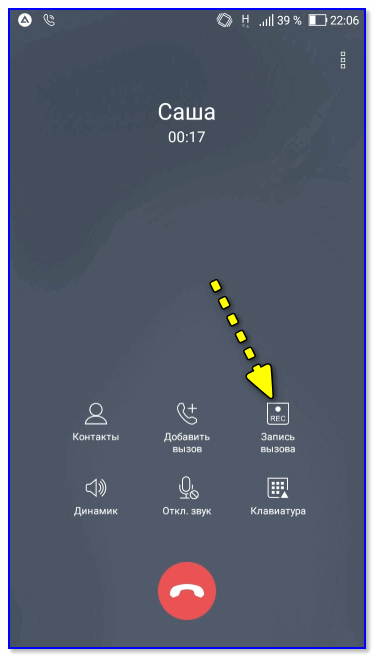

 Предоставляем ей все необходимые права
Предоставляем ей все необходимые права
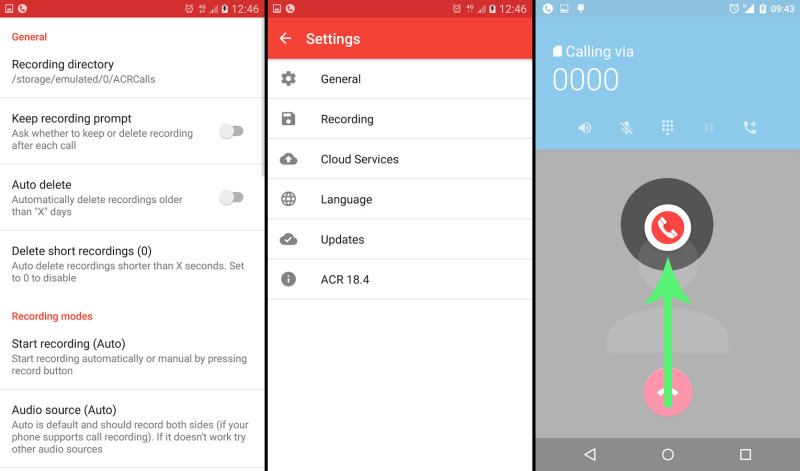 Ограничение можно основать на количестве вызовов, общем пространстве в мегабайтах или на дате вызовов (Premium опция).
Ограничение можно основать на количестве вызовов, общем пространстве в мегабайтах или на дате вызовов (Premium опция).
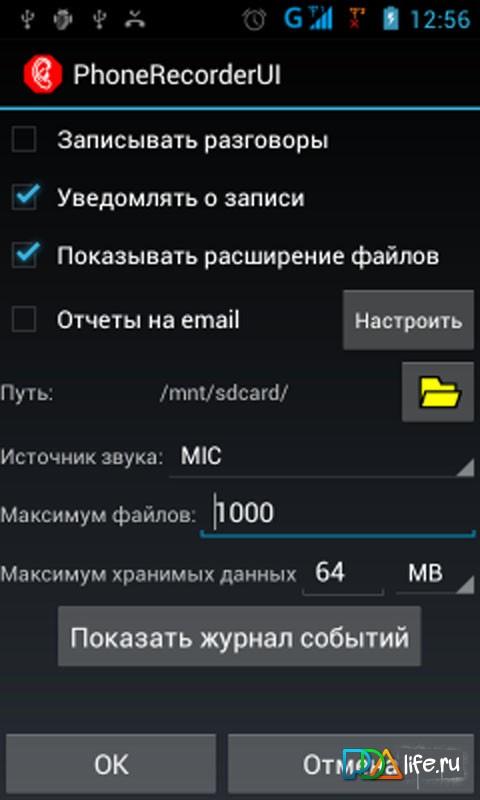
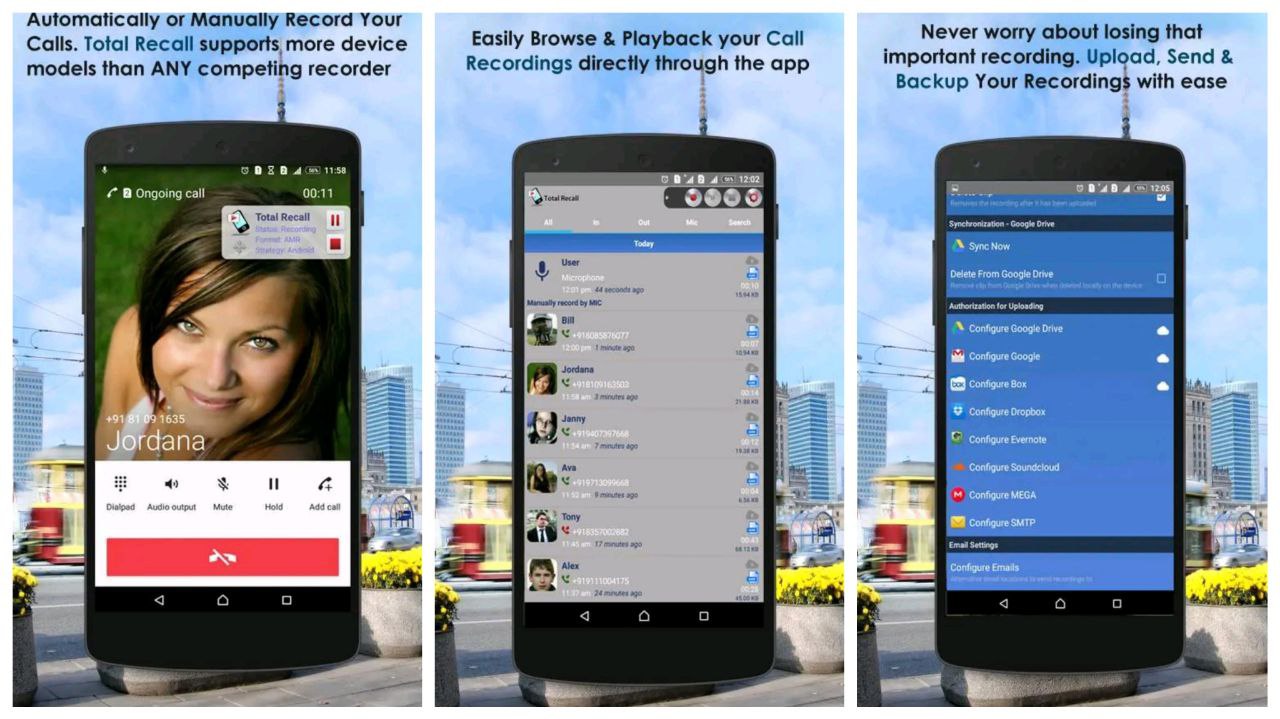 Затем найдите приложение Smart Voice Recorder.
Затем найдите приложение Smart Voice Recorder.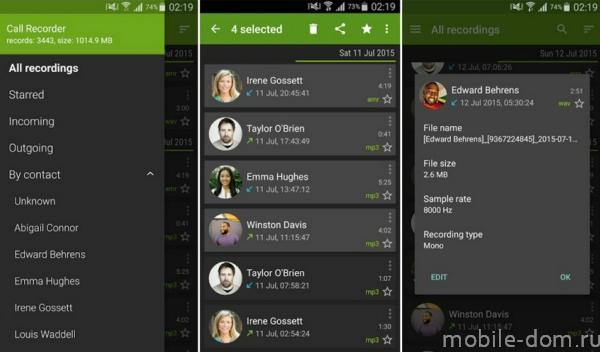
Ваш комментарий будет первым